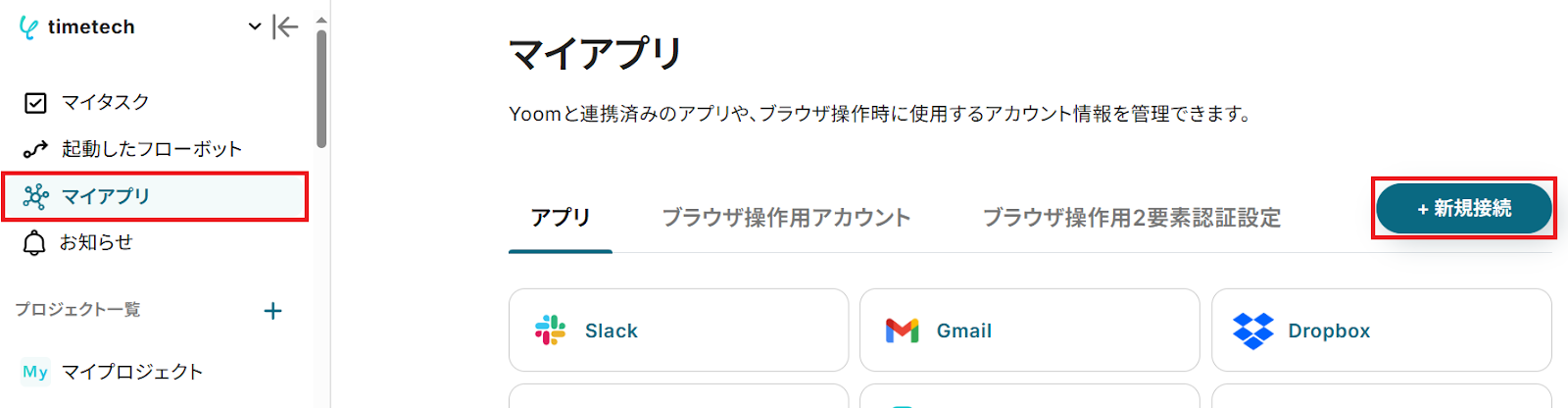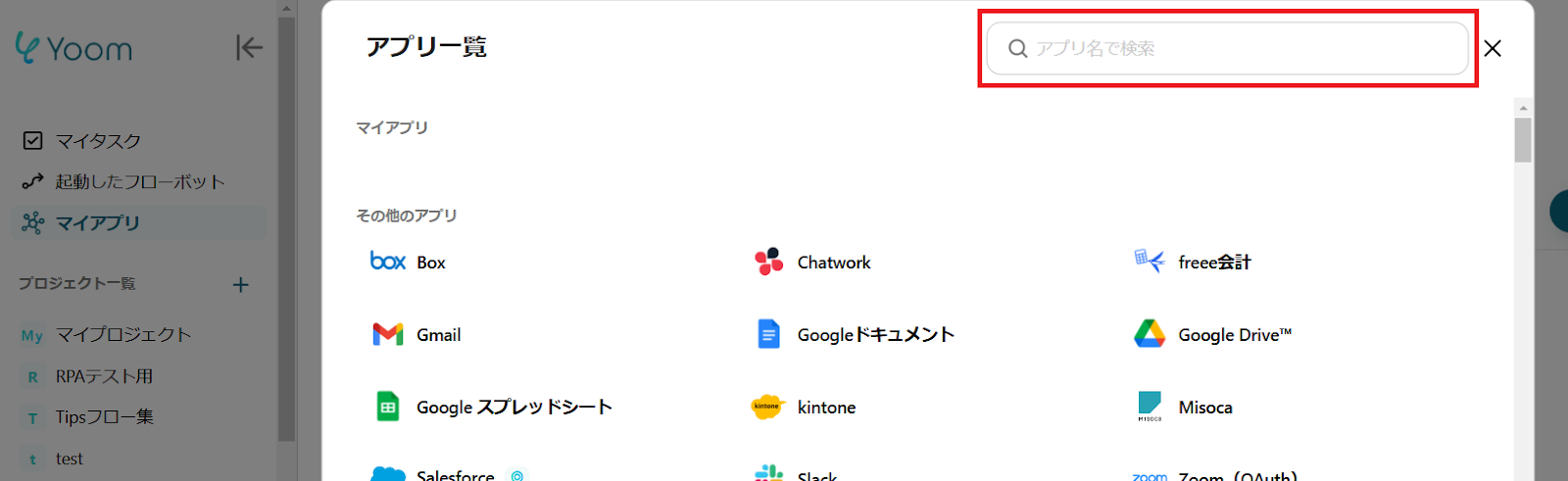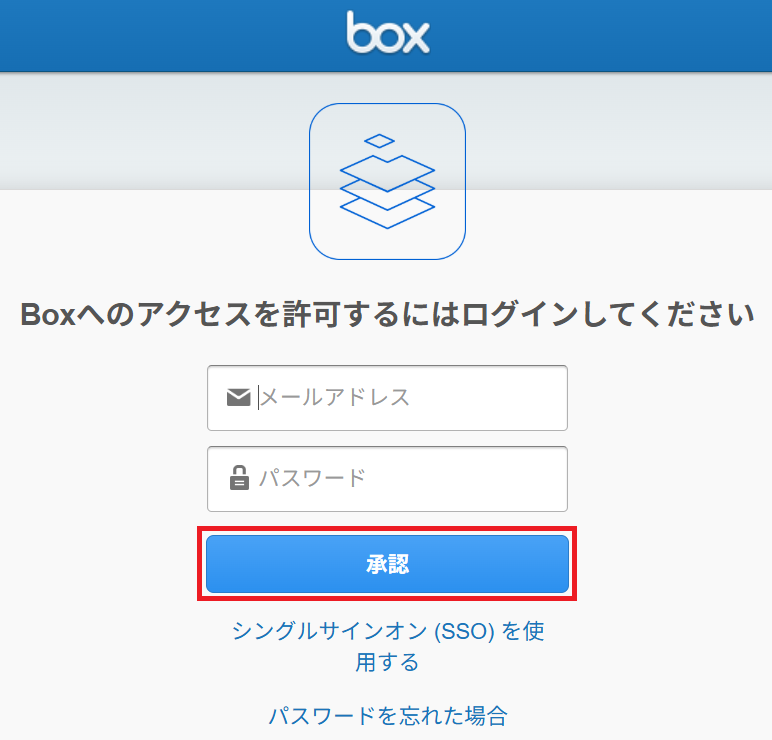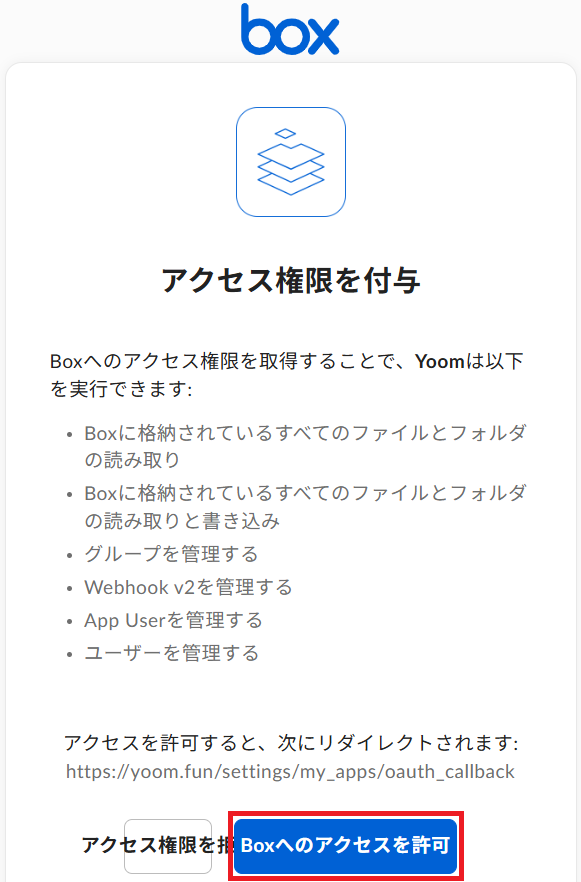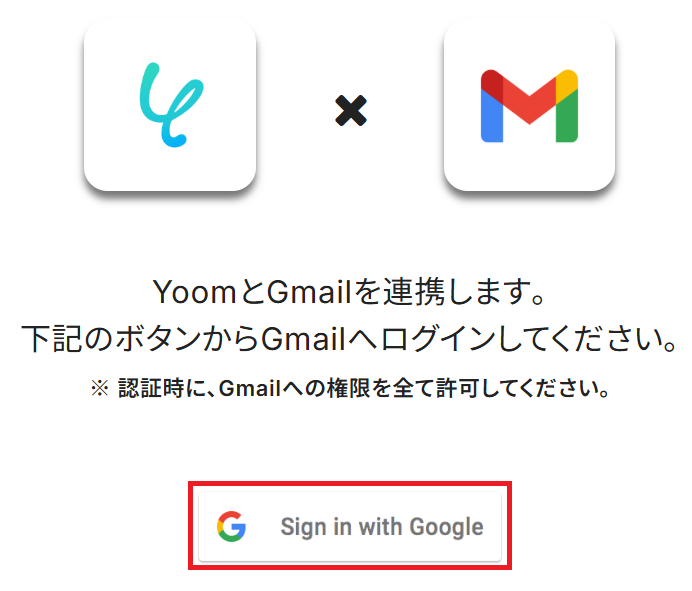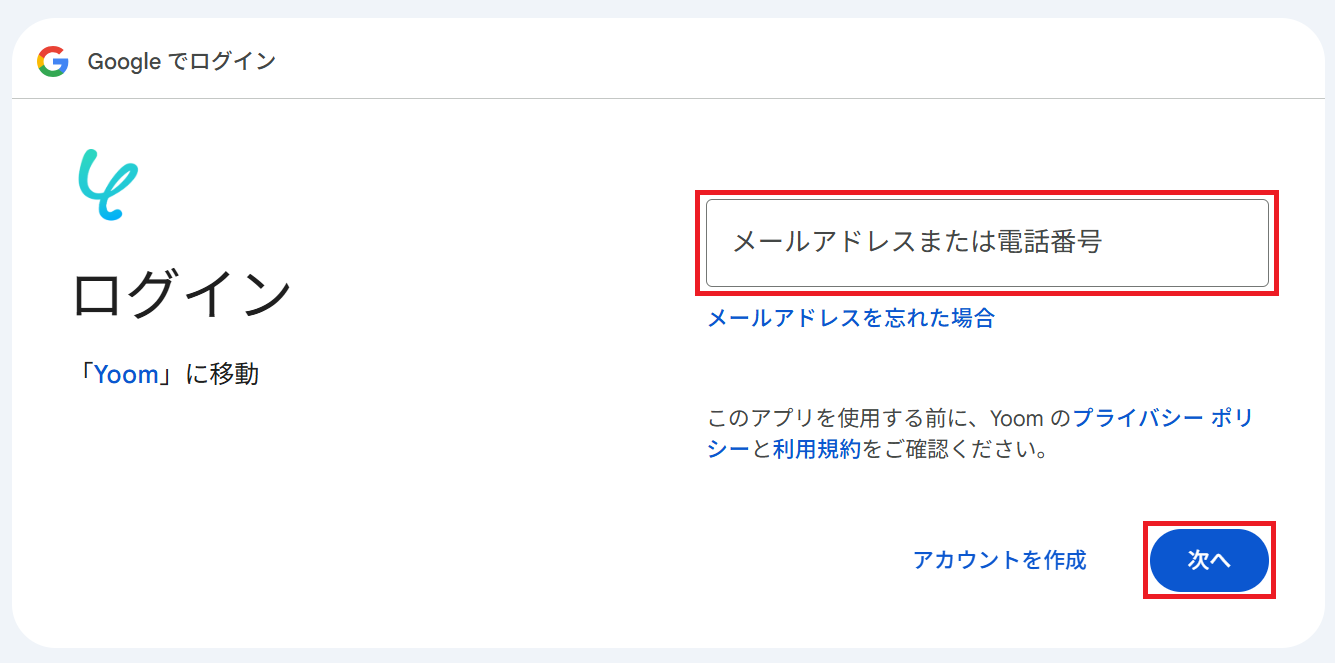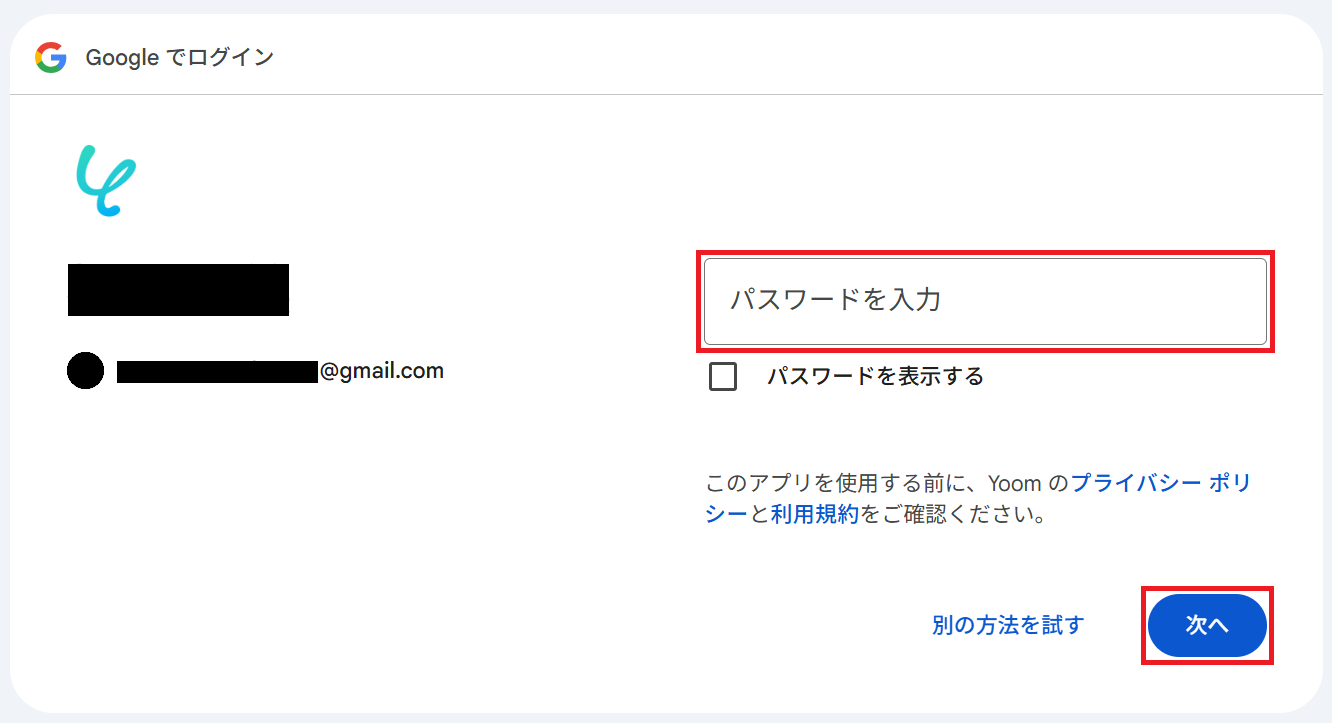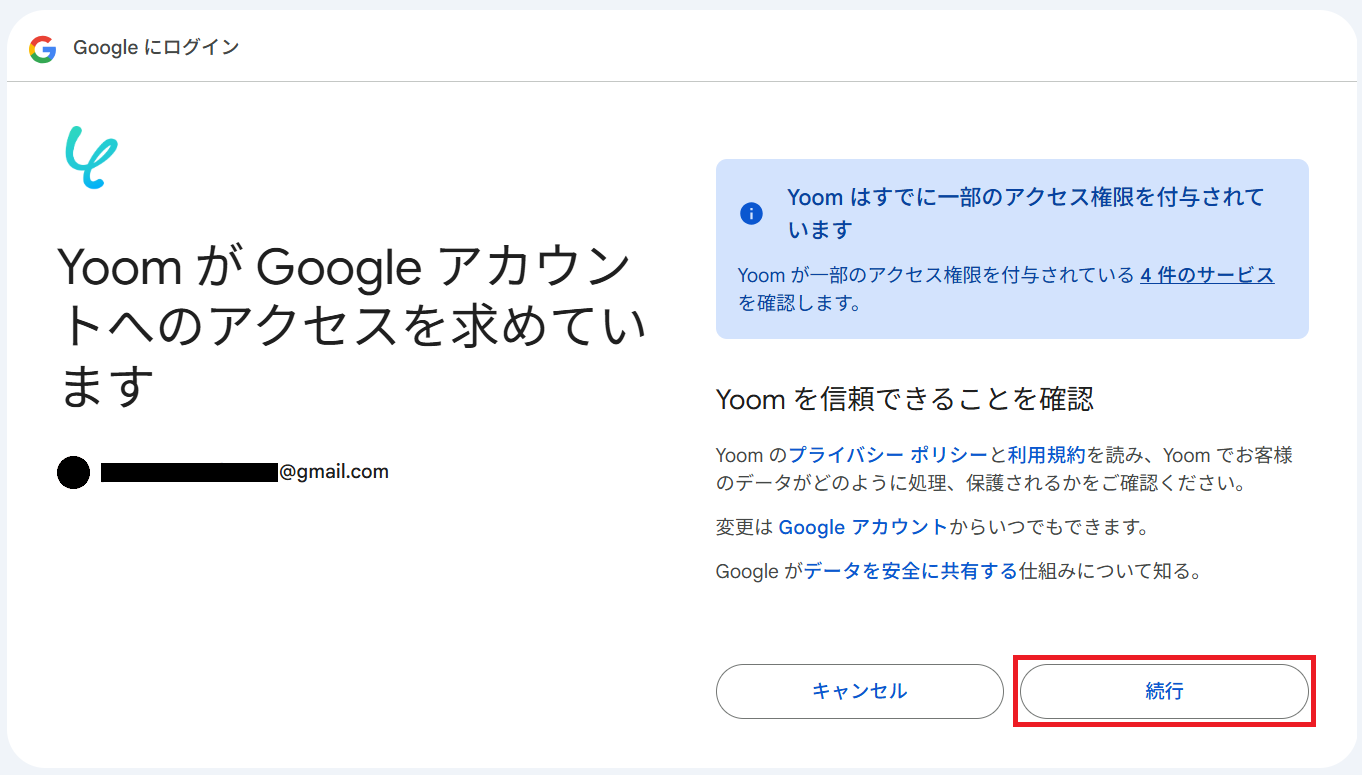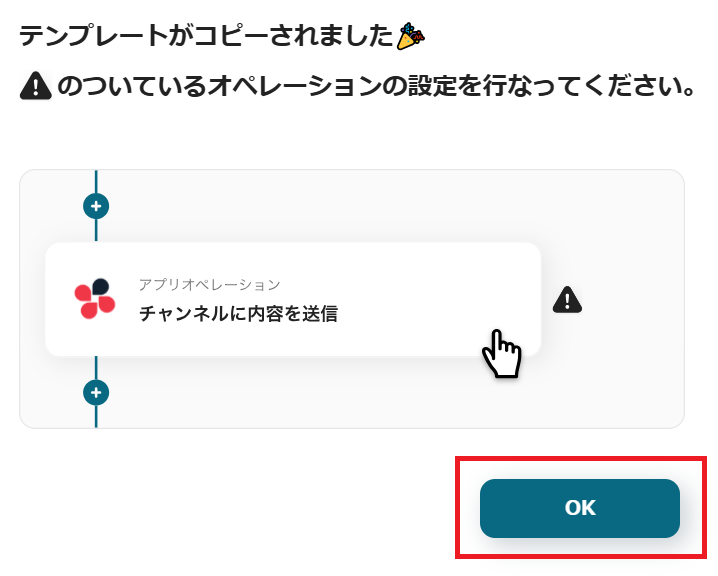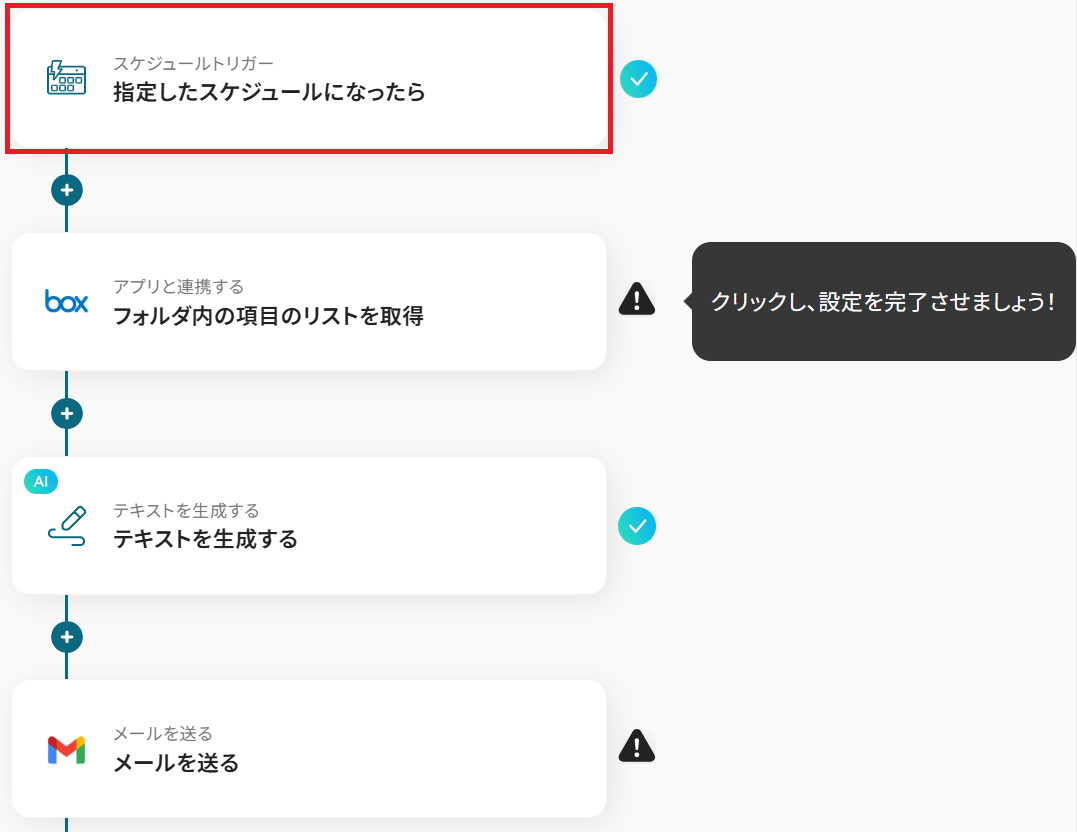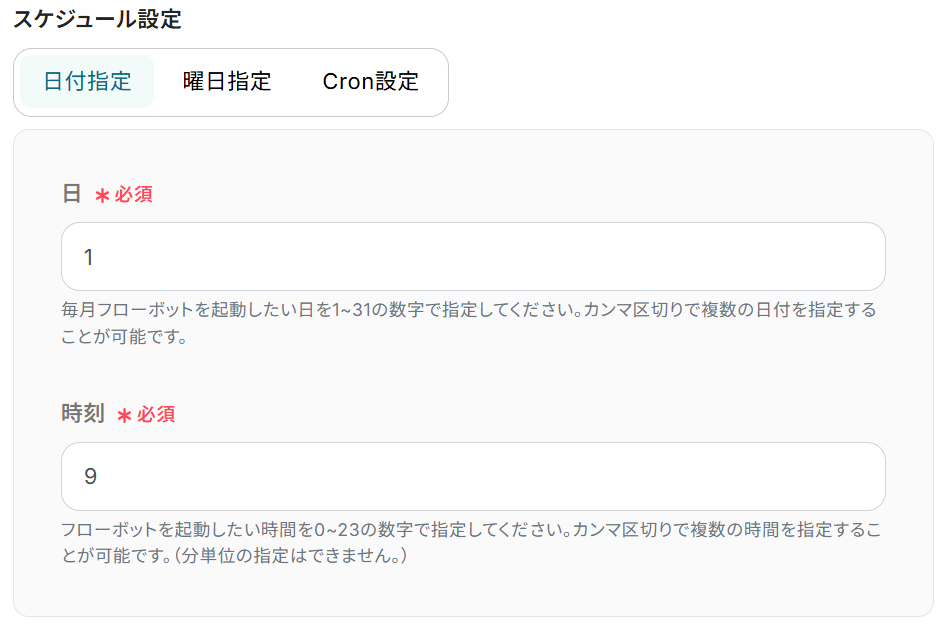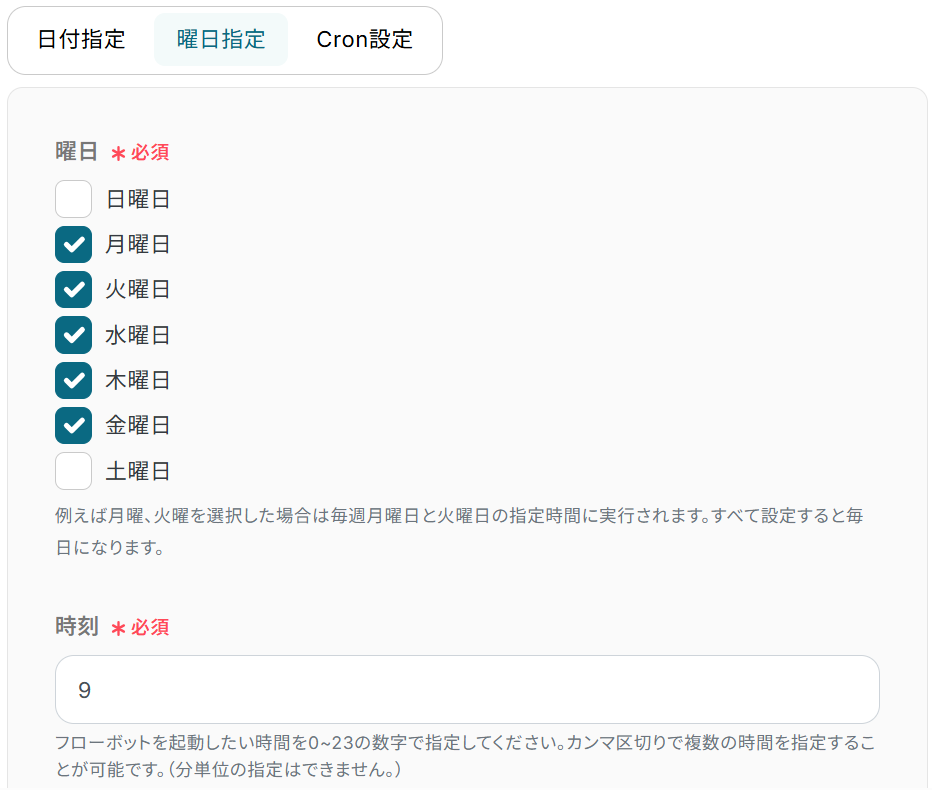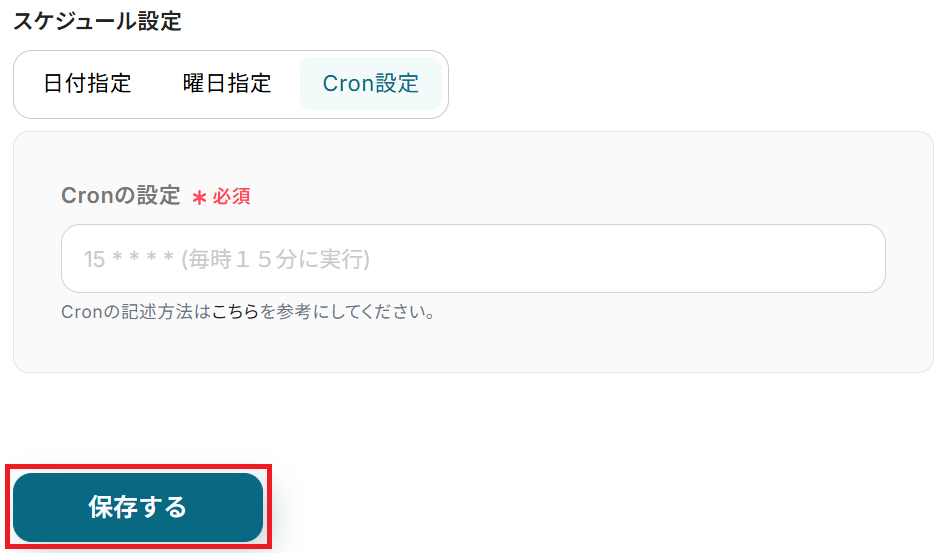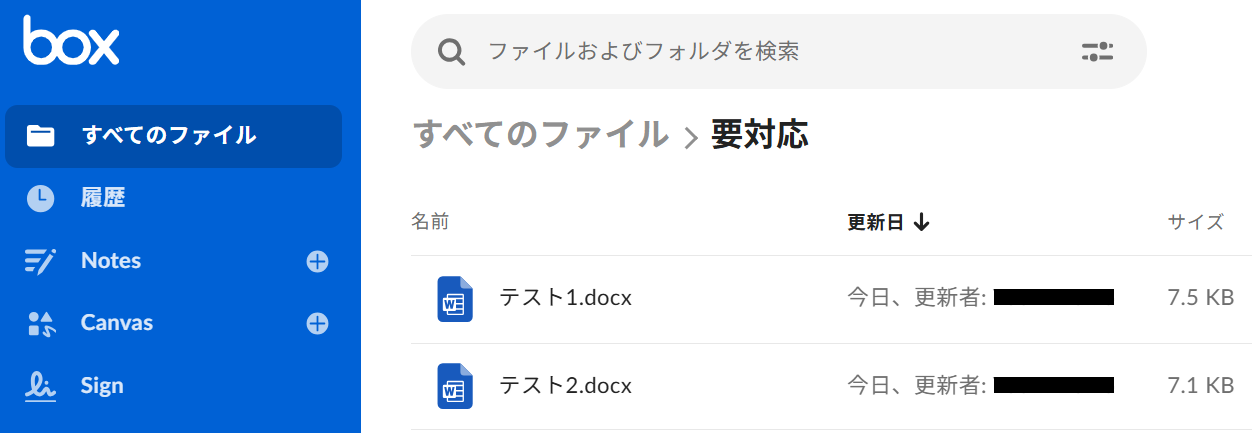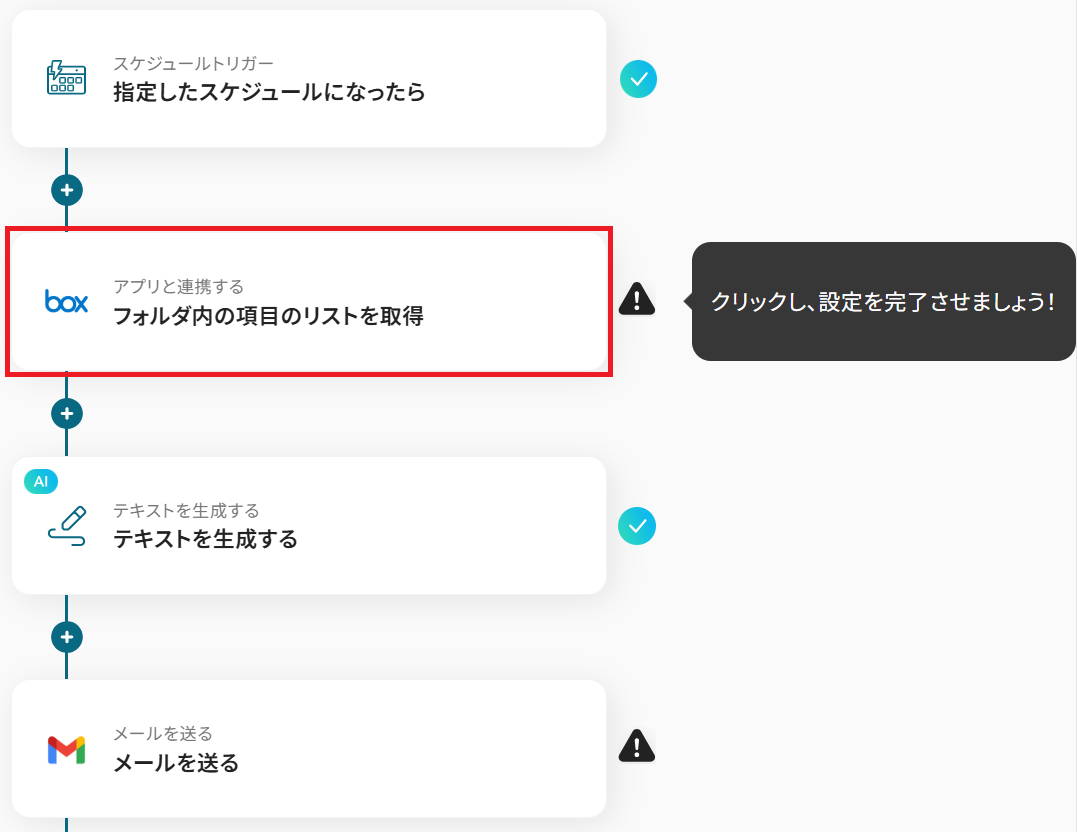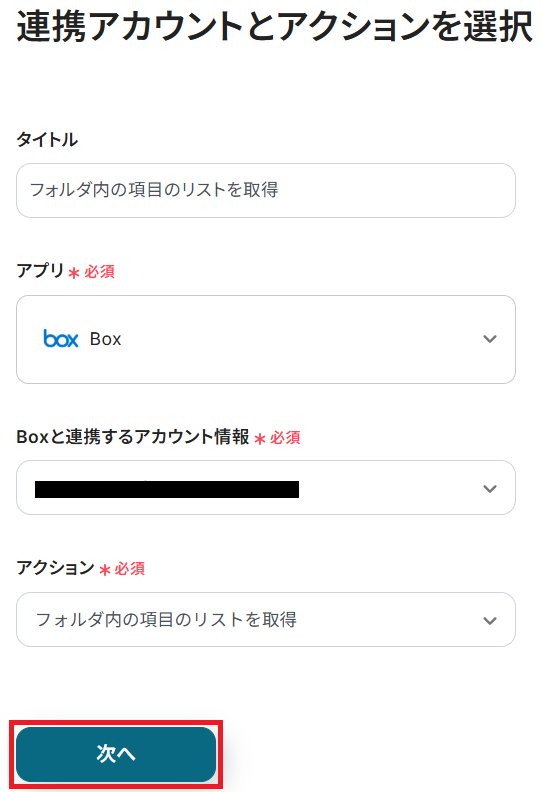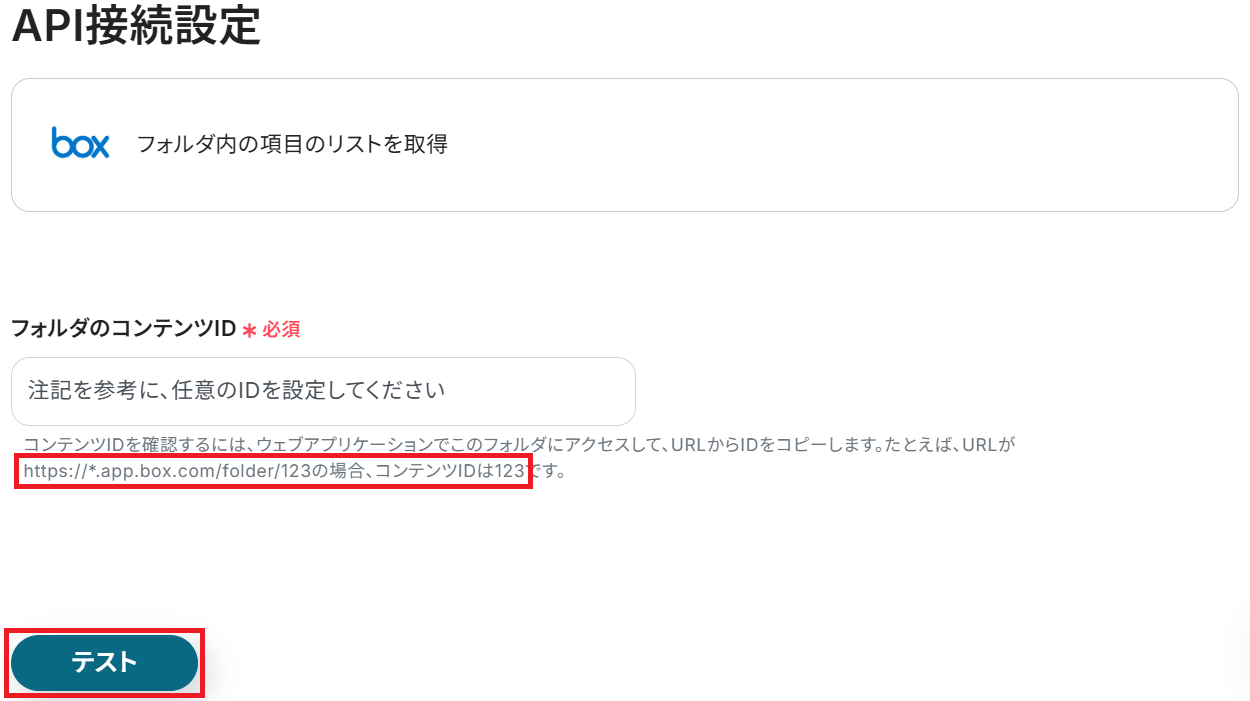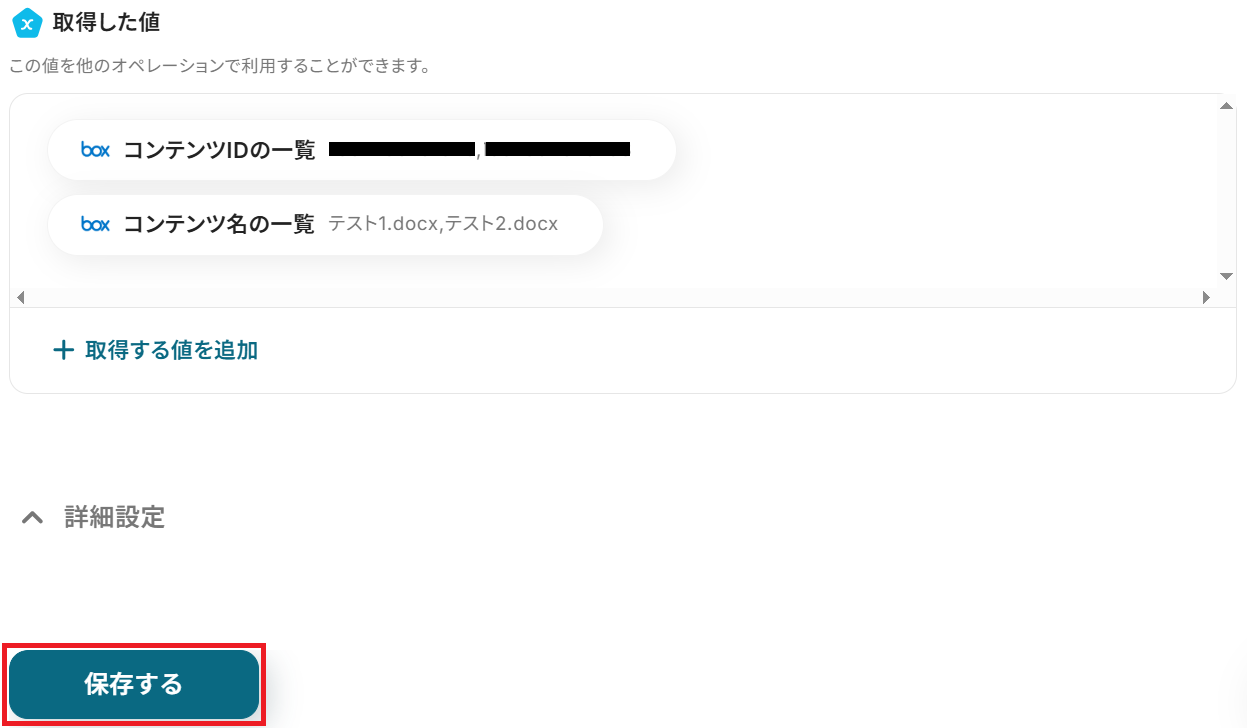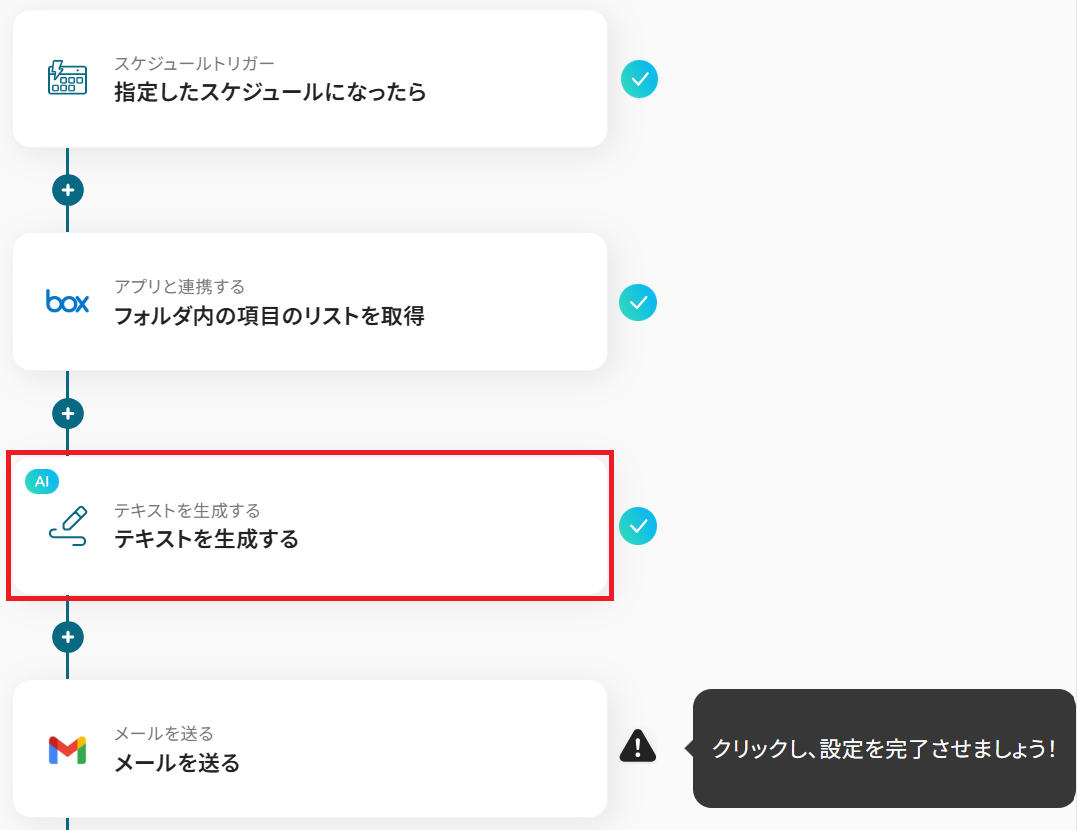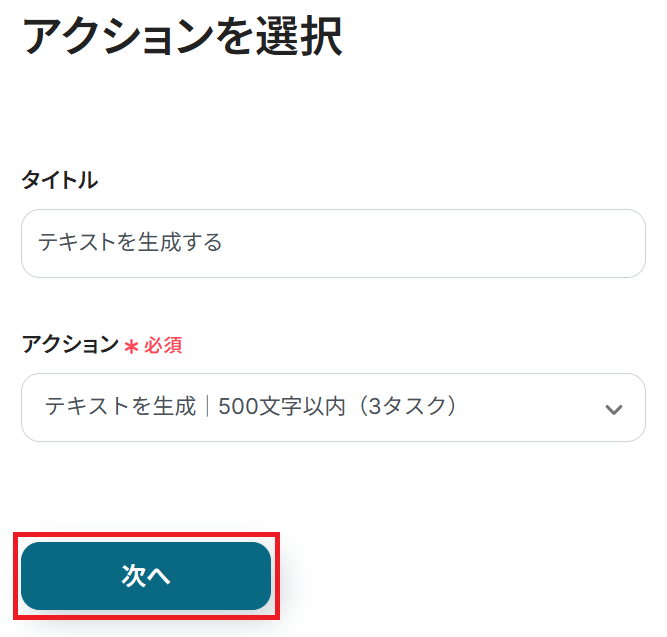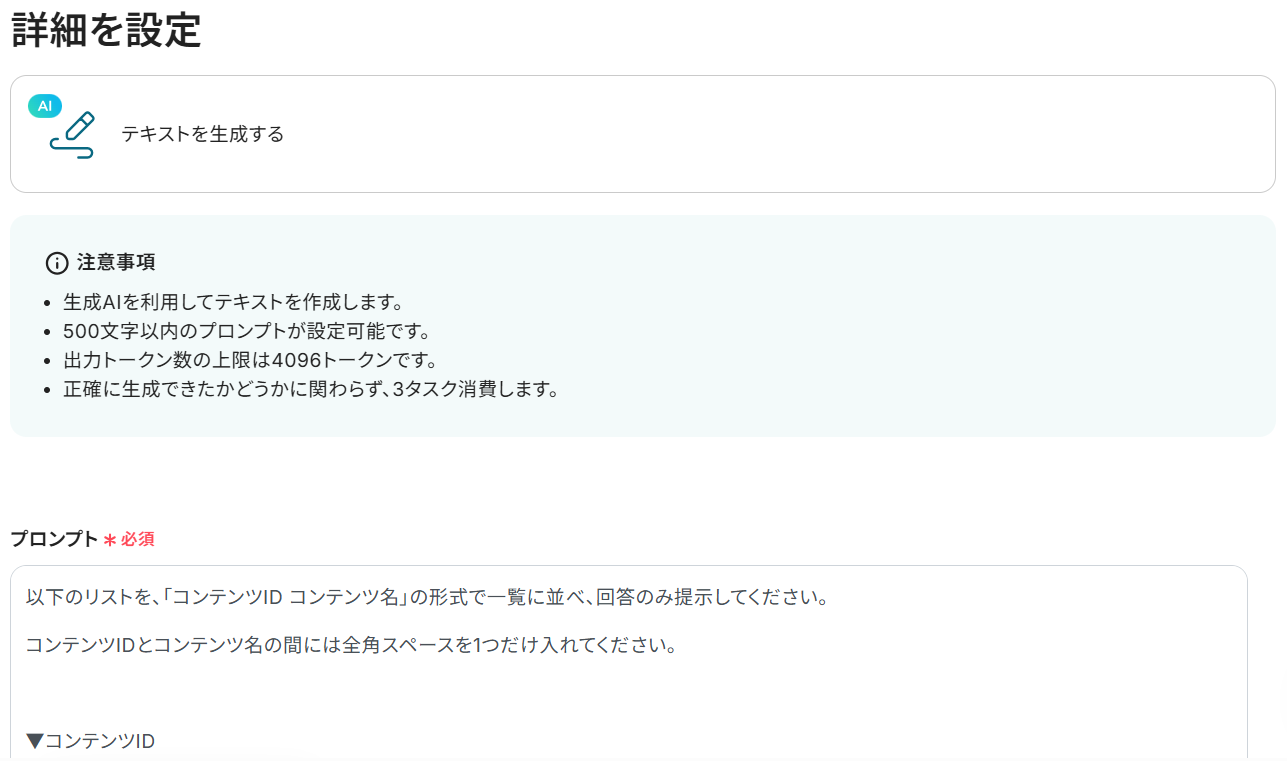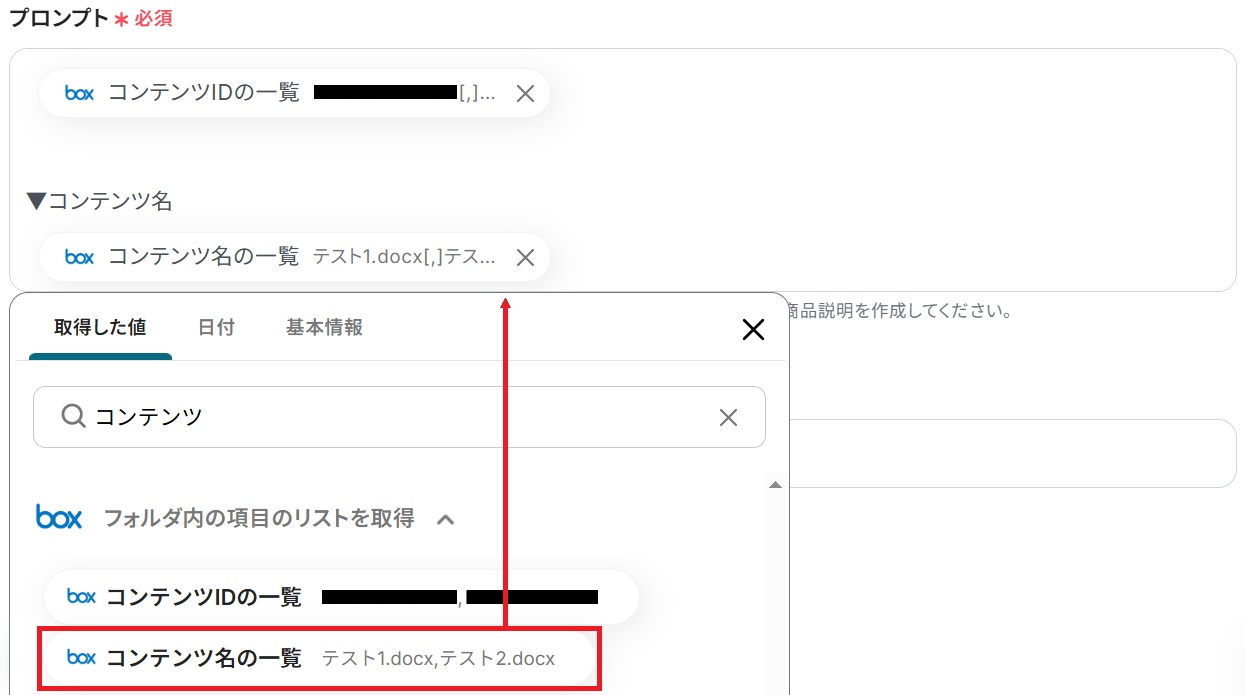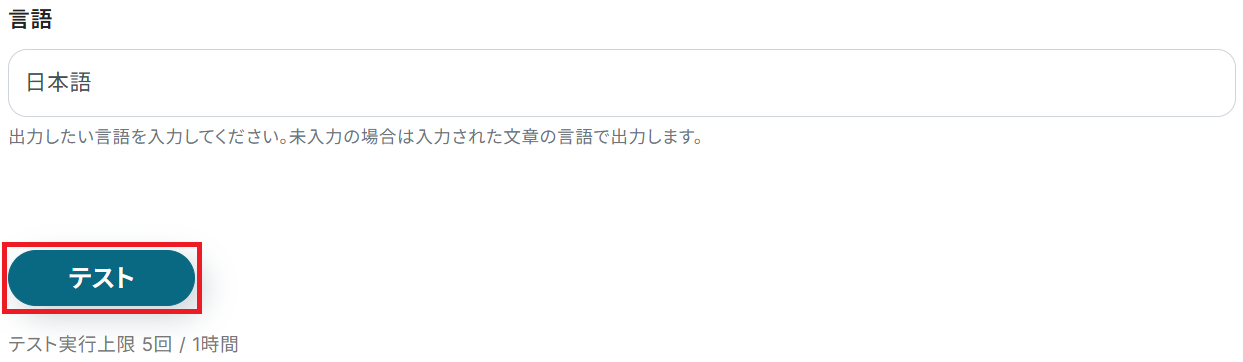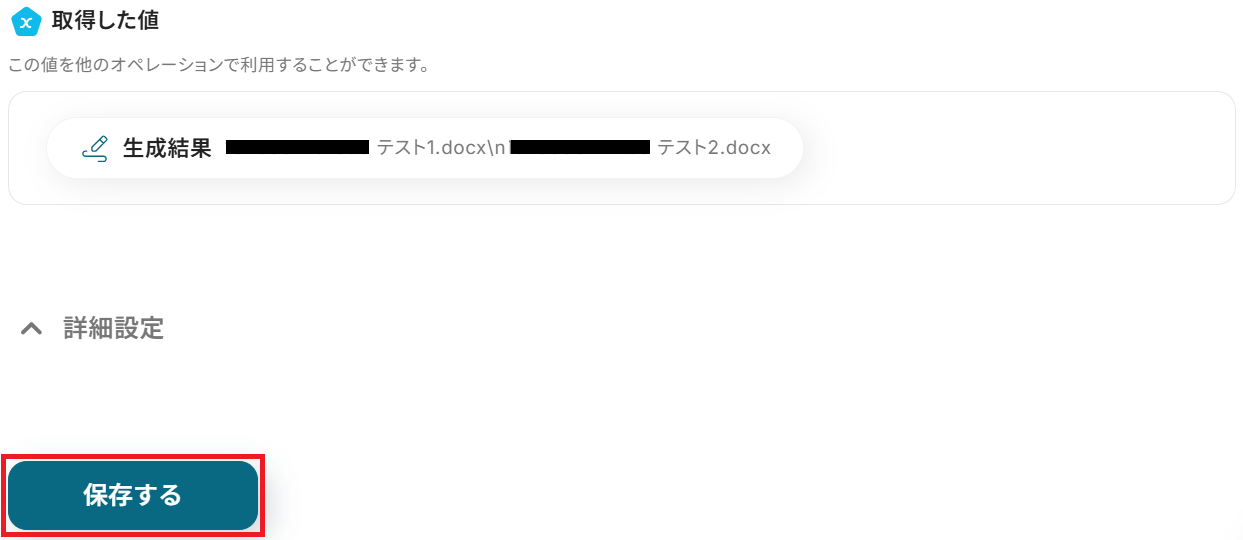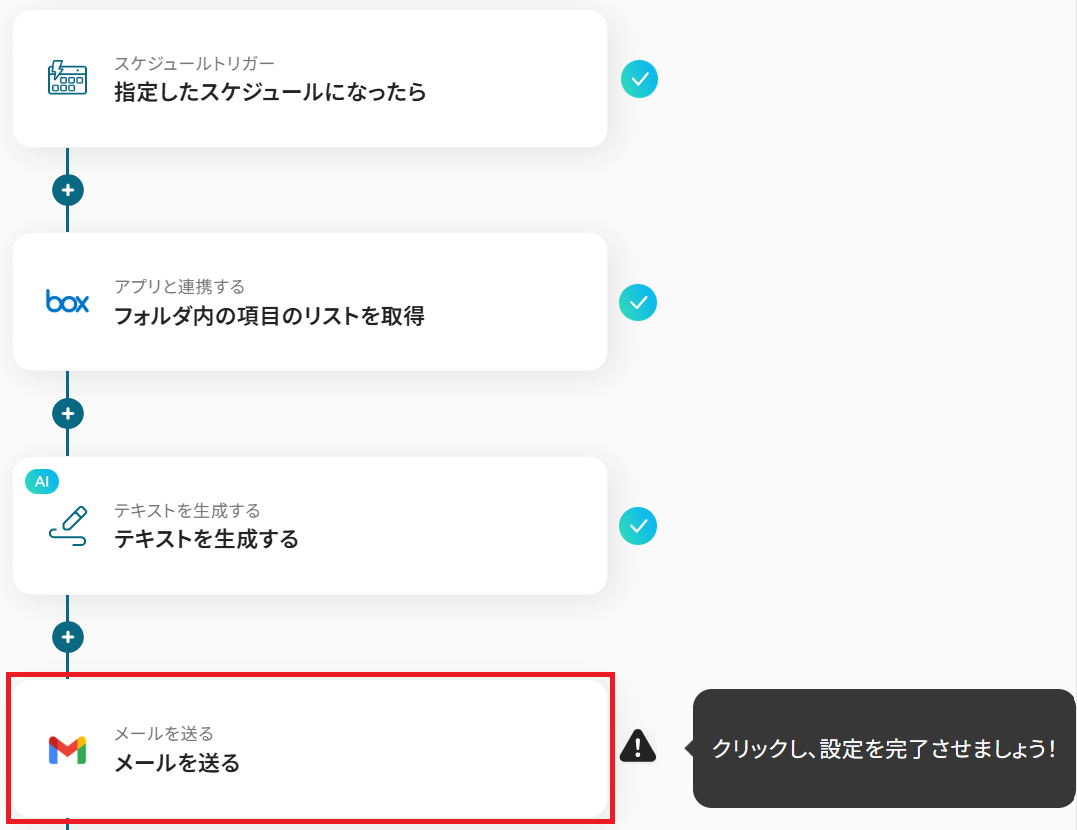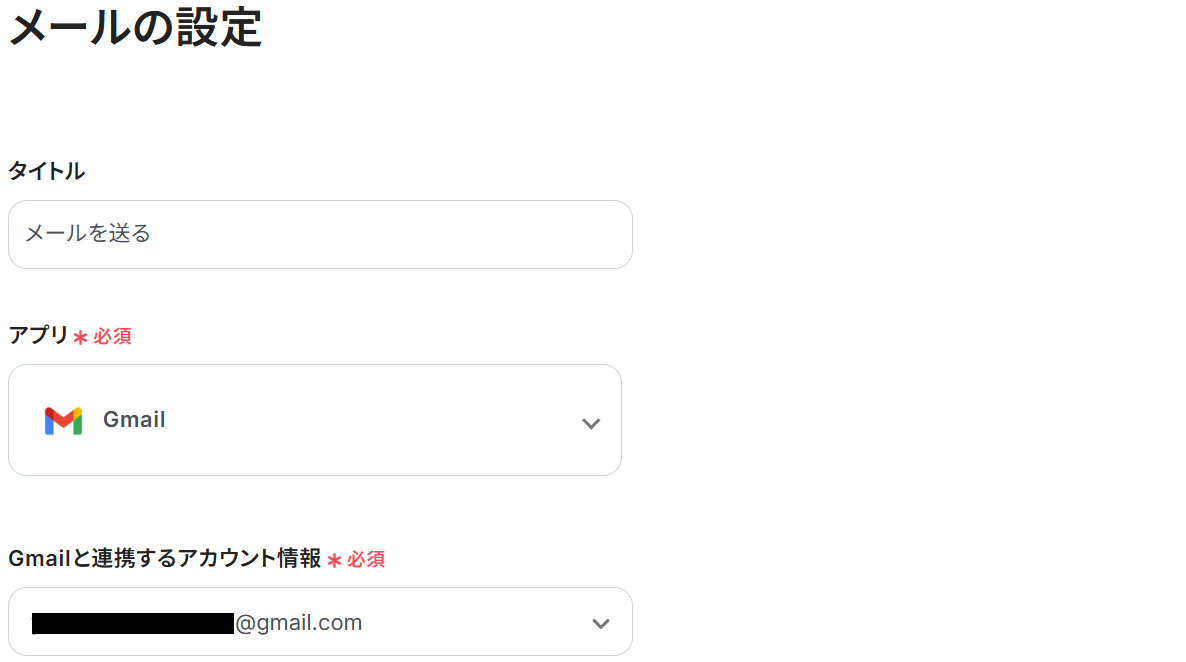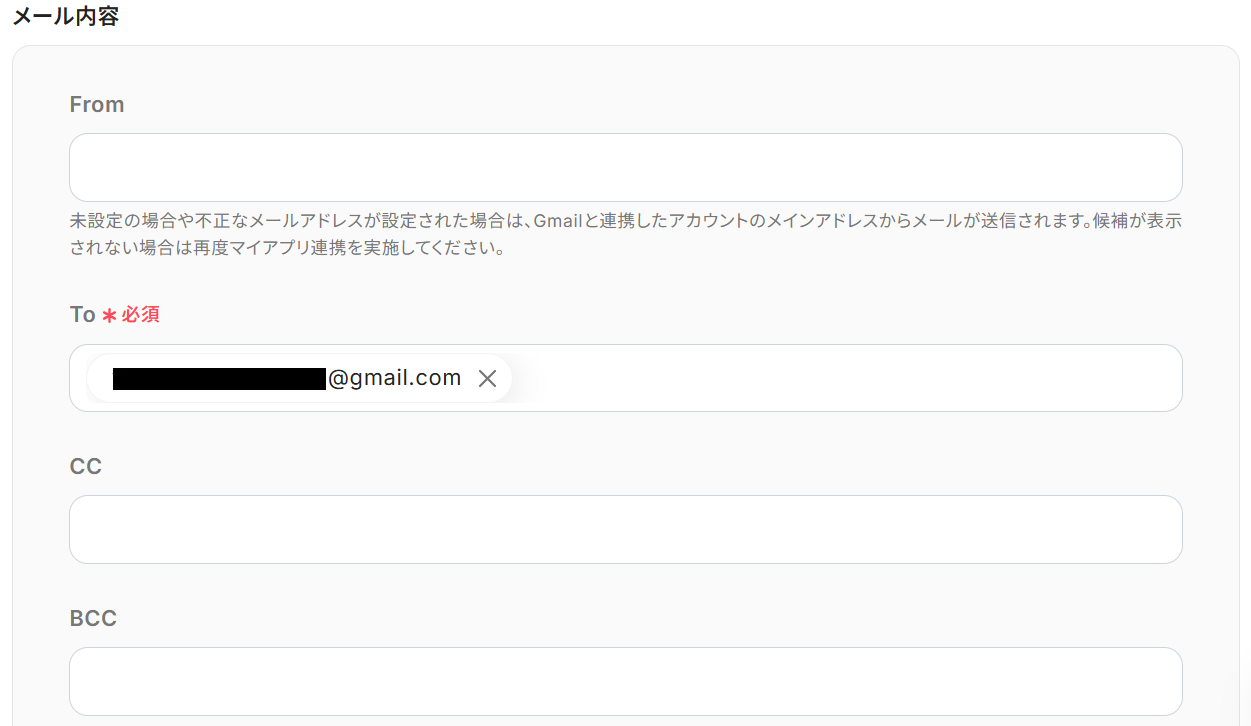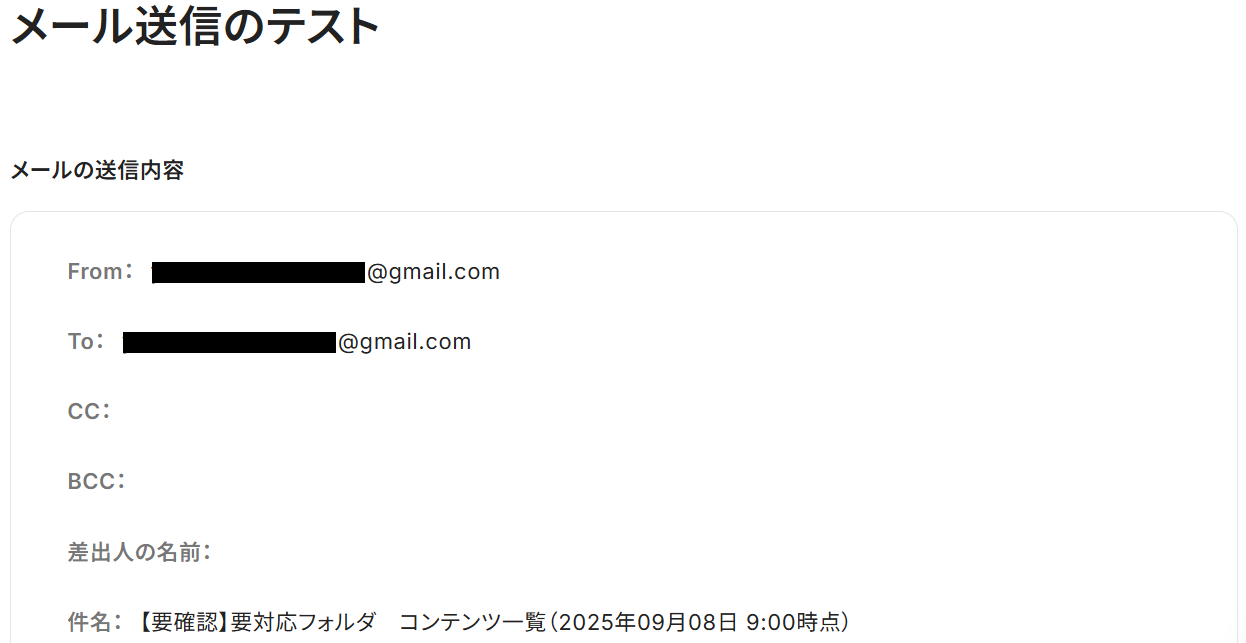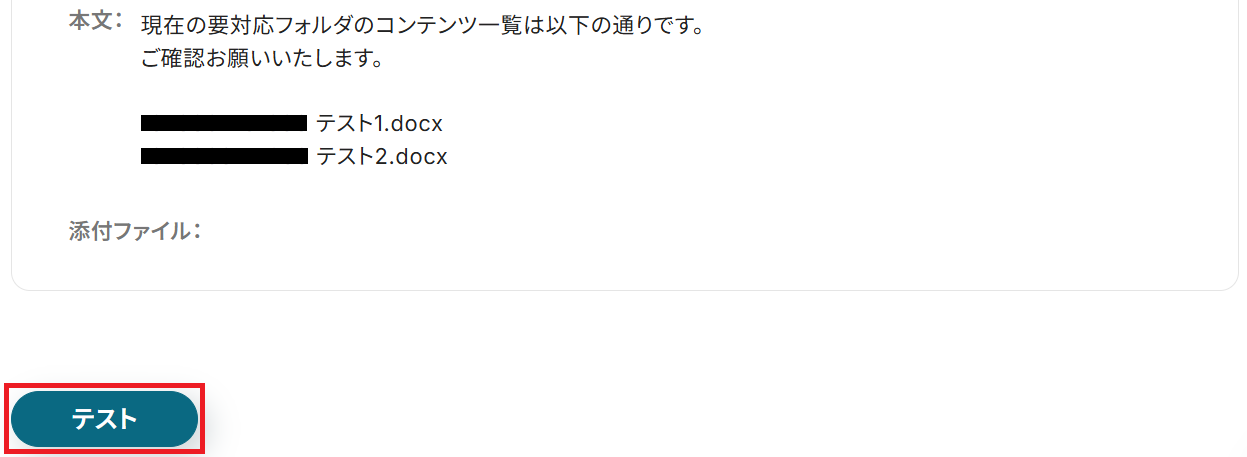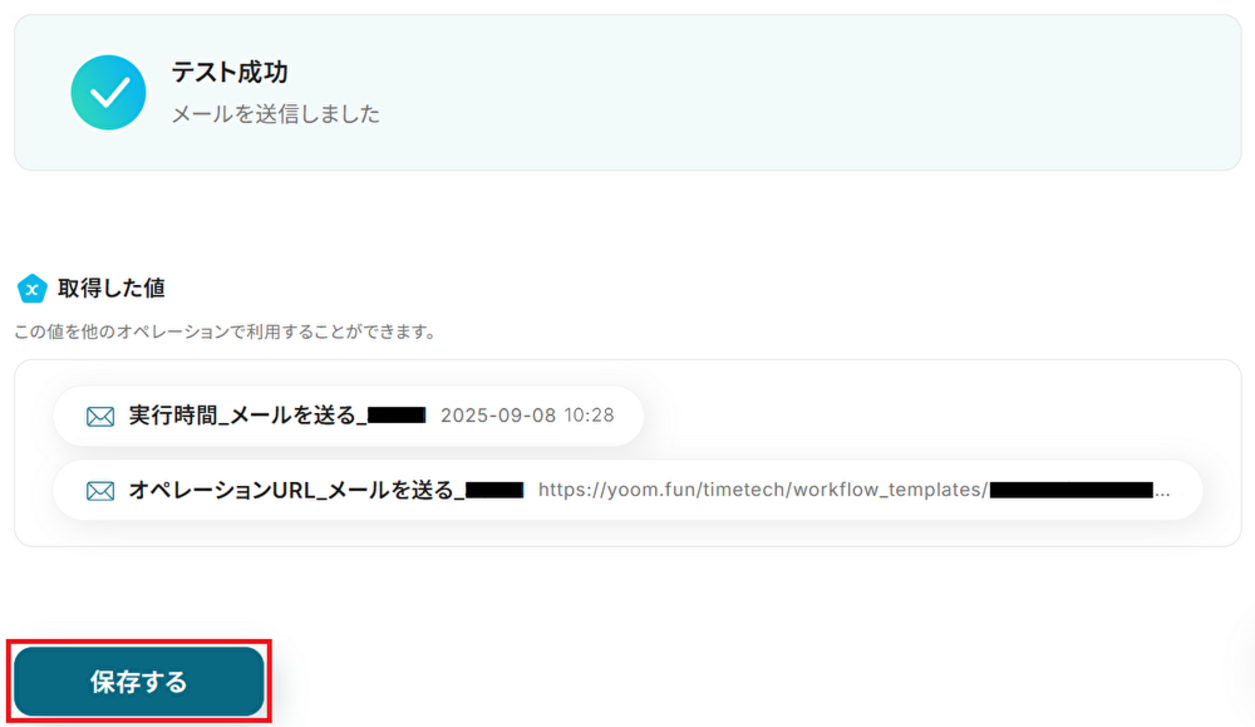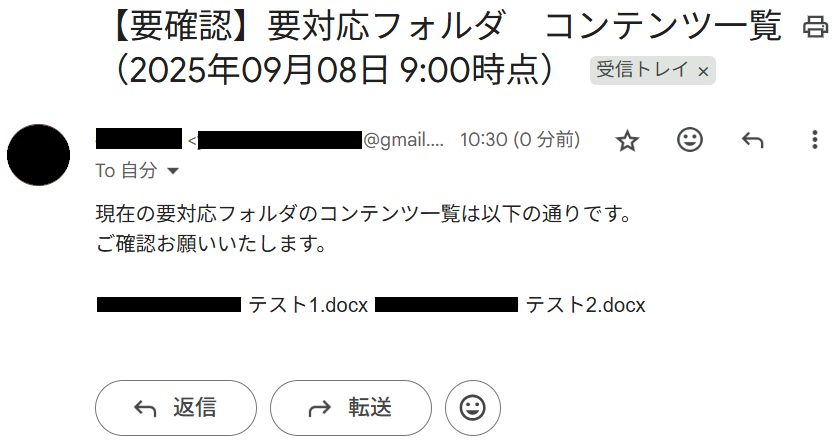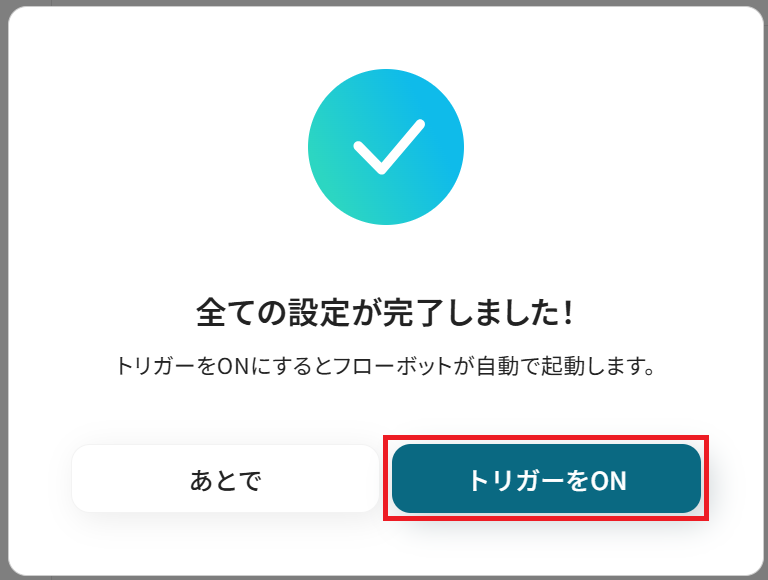定期的にBoxの特定フォルダのリストを取得し、Gmailでリマインドする
試してみる
■概要
Boxに保存しているファイルが増え、定期的な確認や整理が漏れてしまうことはないでしょうか。重要なファイルが埋もれてしまい、必要な時に見つけられないといった事態は避けたいものです。
このワークフローを活用すれば、スケジュールに合わせてBoxの特定フォルダ内のファイルリストを自動で取得し、内容を整形した上でGmailでリマインド通知を送信できます。手作業での確認業務から解放され、重要な情報の見落としを防ぎます。
■このテンプレートをおすすめする方
・Boxでファイル管理を行っており、定期的な確認作業を効率化したいと考えている方
・特定のフォルダの状況を定期的に把握し、関係者にリマインドを送りたいチームリーダーの方
・手作業によるBoxの確認やリマインドメールの作成に手間を感じている業務担当者の方
■注意事項
・Box、GmailのそれぞれとYoomを連携してください。
「Boxに保存したファイルのレビュー依頼、いつも忘れてしまう…」
「定期的なフォルダの棚卸しや整理をもっと効率的にしたい…」
そんな経験、きっと誰にでもありますよね。
もし指定したスケジュールで、Box内の特定フォルダのファイルリストを自動で取得しメールで通知できる仕組みがあったらどうでしょう。
一つひとつ自分で確認する手間がなくなって、必要な情報が自動で届くようになることで「あ、忘れてた!」と焦ることも減りそうですよね。
今回ご紹介する自動化フローは、ノーコードで簡単に設定できる方法を使います。
手間や時間もかからないので、ぜひ導入して日々の業務をもっと楽にしましょう!
とにかく早く試したい方へ
YoomにはBoxの特定フォルダのリストを定期的に取得する業務フロー自動化のテンプレートが用意されています。
「まずは試してみたい!」という方は、以下のバナーをクリックしてすぐに自動化を体験してみましょう!
定期的にBoxの特定フォルダのリストを取得し、Gmailでリマインドする
試してみる
■概要
Boxに保存しているファイルが増え、定期的な確認や整理が漏れてしまうことはないでしょうか。重要なファイルが埋もれてしまい、必要な時に見つけられないといった事態は避けたいものです。
このワークフローを活用すれば、スケジュールに合わせてBoxの特定フォルダ内のファイルリストを自動で取得し、内容を整形した上でGmailでリマインド通知を送信できます。手作業での確認業務から解放され、重要な情報の見落としを防ぎます。
■このテンプレートをおすすめする方
・Boxでファイル管理を行っており、定期的な確認作業を効率化したいと考えている方
・特定のフォルダの状況を定期的に把握し、関係者にリマインドを送りたいチームリーダーの方
・手作業によるBoxの確認やリマインドメールの作成に手間を感じている業務担当者の方
■注意事項
・Box、GmailのそれぞれとYoomを連携してください。
Boxの情報を活用してリマインドを自動化する方法
普段お使いのBoxと様々なツールを連携させてリマインドを自動化する方法を、具体的なテンプレートを交えてご紹介します。
チーム内の情報共有の円滑化や定期的なタスクの実行漏れ防止に繋がるので、ぜひ参考にしてみてください。気になる内容があればぜひクリックしてみましょう!
メールツールにリマインド通知を送信する
指定したスケジュールでBoxの特定フォルダにあるファイルリストを取得し、Gmailなどのメールツールにリマインド通知を自動送信するフローです。
定期的なファイルの棚卸しや確認作業を忘れずに実行できるため、手動での管理の手間を削減できます。
定期的にBoxの特定フォルダのリストを取得し、Gmailでリマインドする
試してみる
■概要
Boxに保存しているファイルが増え、定期的な確認や整理が漏れてしまうことはないでしょうか。重要なファイルが埋もれてしまい、必要な時に見つけられないといった事態は避けたいものです。
このワークフローを活用すれば、スケジュールに合わせてBoxの特定フォルダ内のファイルリストを自動で取得し、内容を整形した上でGmailでリマインド通知を送信できます。手作業での確認業務から解放され、重要な情報の見落としを防ぎます。
■このテンプレートをおすすめする方
・Boxでファイル管理を行っており、定期的な確認作業を効率化したいと考えている方
・特定のフォルダの状況を定期的に把握し、関係者にリマインドを送りたいチームリーダーの方
・手作業によるBoxの確認やリマインドメールの作成に手間を感じている業務担当者の方
■注意事項
・Box、GmailのそれぞれとYoomを連携してください。
チャットツールにリマインド通知を送信する
Boxに新しいファイルがアップロードされた際、SlackやMicrosoft Teamsなどのチャットツールにレビュー依頼を自動送信し、指定した期日後にリマインドするフローです。
チーム内での確認依頼や進捗管理がスムーズになり、対応漏れを防ぐことに繋がります。
Boxにファイルがアップロードされたら、Slackでレビュー依頼を送信し、3日後にリマインドする
試してみる
■概要
Boxに新しいファイルをアップロードした後、関係者へのレビュー依頼やその後のリマインド通知を手作業で行っていませんか?このような定型的な連絡業務は手間がかかるだけでなく、対応漏れが発生するリスクも伴います。このワークフローを活用すれば、Boxへのファイルアップロードをきっかけに、Slackへのレビュー依頼から指定期間後のリマインドまでの一連の流れを自動化し、これらの課題をスムーズに解決することが可能です。
■このテンプレートをおすすめする方
・BoxとSlackを連携させて、ファイルレビュー依頼やリマインドを効率化したい方
・手動でのレビュー依頼や進捗確認に時間がかかり、コア業務に集中できていない方
・ファイル管理やチームへの共有プロセスにおける、連絡漏れや対応忘れをなくしたい方
■注意事項
・Box、SlackのそれぞれとYoomを連携してください。
・「待機する」オペレーションはチームプラン・サクセスプランでのみご利用いただける機能となっております。フリープラン・ミニプランの場合は設定しているフローボットのオペレーションはエラーとなりますので、ご注意ください。
・チームプランやサクセスプランなどの有料プランは、2週間の無料トライアルを行うことが可能です。無料トライアル中には制限対象のアプリや機能(オペレーション)を使用することができます。
指定したスケジュールになったら、Boxから特定ファイルの情報を取得してMicrosoft Teamsでリマインドする
試してみる
■概要
Boxに保管している重要なファイルの定期確認や更新を、つい忘れてしまい業務に支障が出た経験はないでしょうか。
毎回手動で確認するのは手間がかかるうえ、他の業務に追われていると見落としがちです。
このワークフローを活用すれば、設定したスケジュールでBoxから特定ファイルの情報を取得し、自動でMicrosoft Teamsへリマインド通知を送信できるため、こうした重要なタスクの抜け漏れを防ぎます。
■このテンプレートをおすすめする方
・Boxに保管したファイルの定期確認を手動で行っており、自動化したいと考えている方
・Boxの特定ファイルに関するリマインドをチーム全体に周知したいプロジェクト管理者の方
・重要なタスクの抜け漏れを防ぐため、確実なリマインド方法を探しているすべての方
■注意事項
・Box、Microsoft TeamsのそれぞれとYoomを連携してください。
・Microsoft365(旧Office365)には、家庭向けプランと一般法人向けプラン(Microsoft365 Business)があり、一般法人向けプランに加入していない場合には認証に失敗する可能性があります。
定期的にBoxのフォルダリストを取得しGmailでリマインドするフローを作ってみよう
それではここから代表的な例として、定期的にBoxの特定フォルダのリストを取得し、Gmailでリマインドするフローを解説していきます!
ここではYoomを使用してノーコードで設定していくので、もしまだYoomのアカウントをお持ちでない場合はこちらの登録フォームからアカウントを発行しておきましょう。
[Yoomとは]
フローの作成方法
今回は大きく分けて以下のプロセスで作成します。
- BoxとGmailのマイアプリ連携
- テンプレートをコピー
- スケジュールトリガーの設定とBox・AI・Gmailのアクション設定
- トリガーをONにし、フローが起動するかを確認
定期的にBoxの特定フォルダのリストを取得し、Gmailでリマインドする
試してみる
■概要
Boxに保存しているファイルが増え、定期的な確認や整理が漏れてしまうことはないでしょうか。重要なファイルが埋もれてしまい、必要な時に見つけられないといった事態は避けたいものです。
このワークフローを活用すれば、スケジュールに合わせてBoxの特定フォルダ内のファイルリストを自動で取得し、内容を整形した上でGmailでリマインド通知を送信できます。手作業での確認業務から解放され、重要な情報の見落としを防ぎます。
■このテンプレートをおすすめする方
・Boxでファイル管理を行っており、定期的な確認作業を効率化したいと考えている方
・特定のフォルダの状況を定期的に把握し、関係者にリマインドを送りたいチームリーダーの方
・手作業によるBoxの確認やリマインドメールの作成に手間を感じている業務担当者の方
■注意事項
・Box、GmailのそれぞれとYoomを連携してください。
ステップ1:BoxとGmailのマイアプリ連携
ここでは、Yoomとそれぞれのアプリを連携して、操作を行えるようにしていきます。
まずは基本的な設定方法を解説しているナビをご覧ください!
それではここから今回のフローで使用するアプリのマイアプリ登録方法を解説します。
Yoomにログイン後、画面左側にある「マイアプリ」をクリックし、更に「+新規接続」をクリックします。
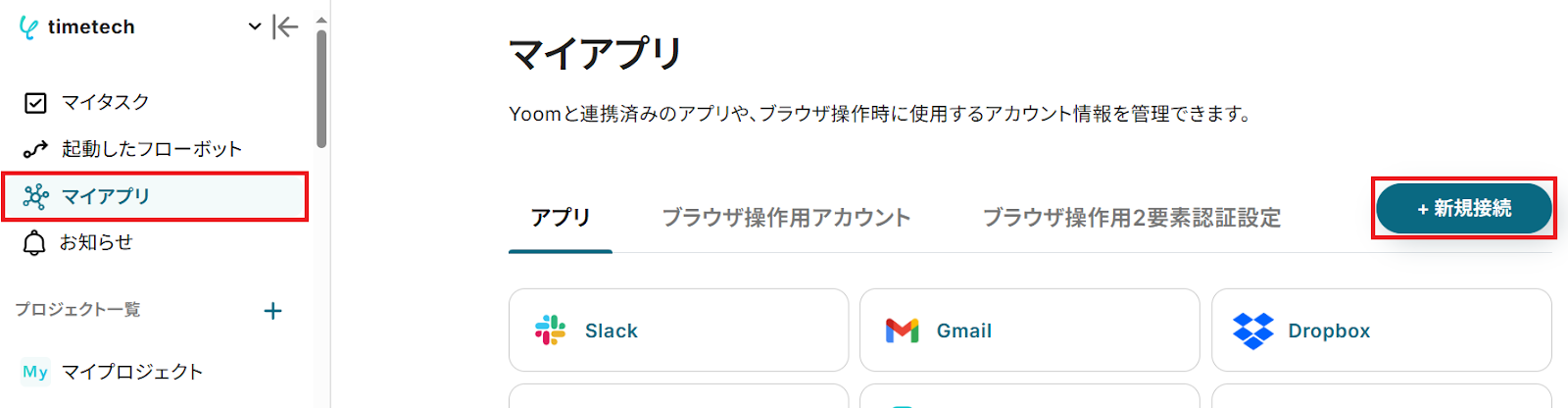
右上の検索窓からBoxを検索してください。
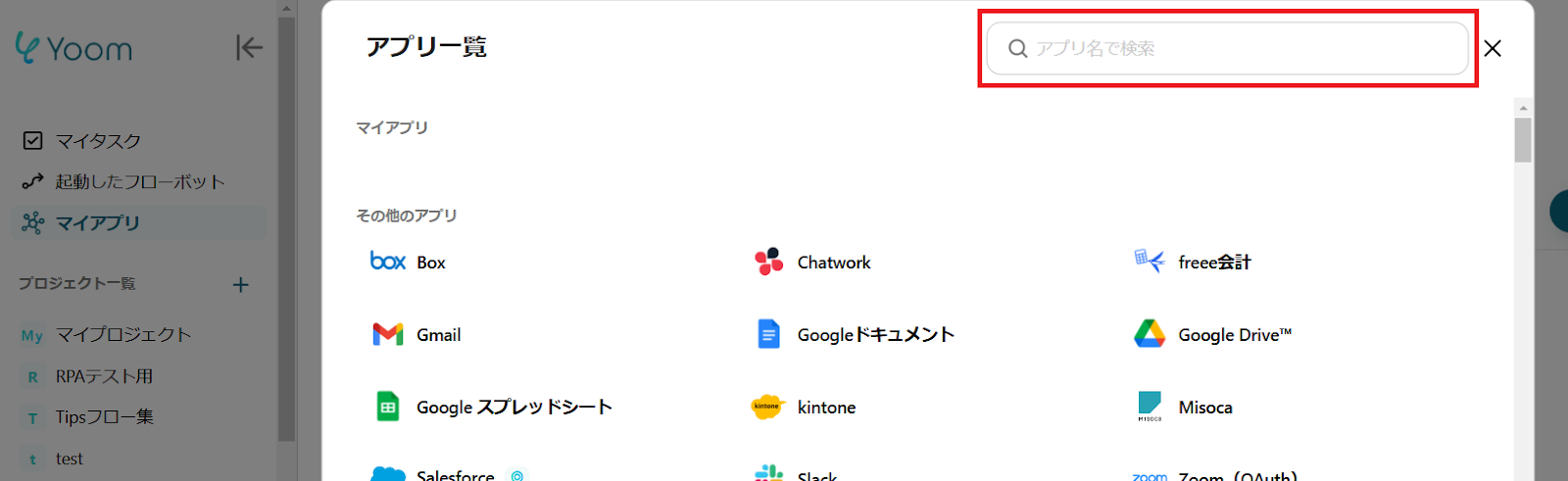
お使いのメールアドレスとパスワードを入力し「承認」をクリック。
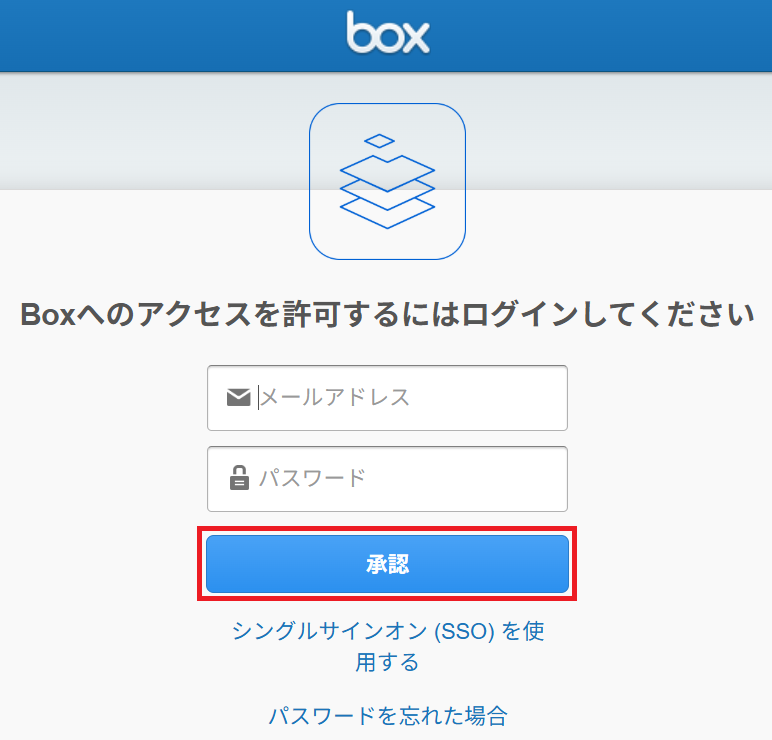
「Boxへのアクセスを許可」をクリックするとマイアプリ連携が完了します。
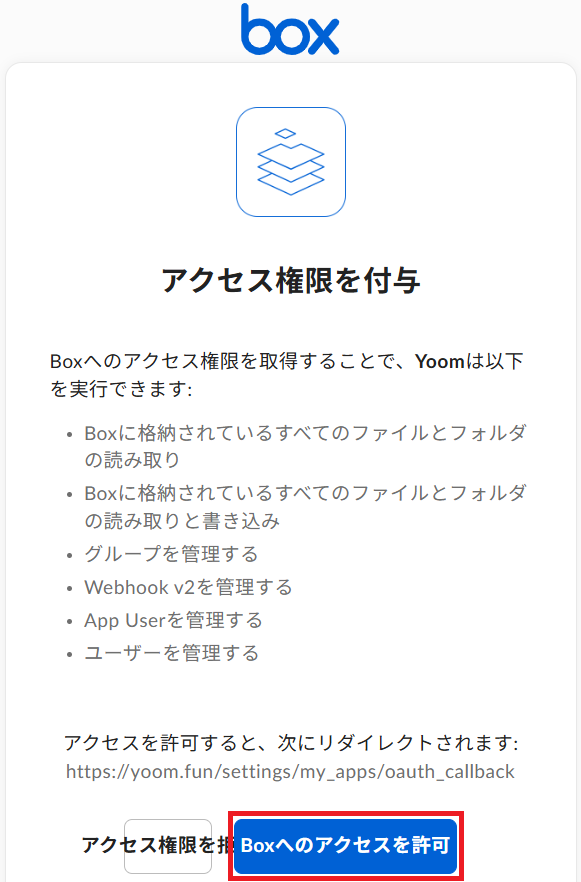
同様にGmailを検索しましょう。この画面が表示されるので「Sign in with Google」をクリック。
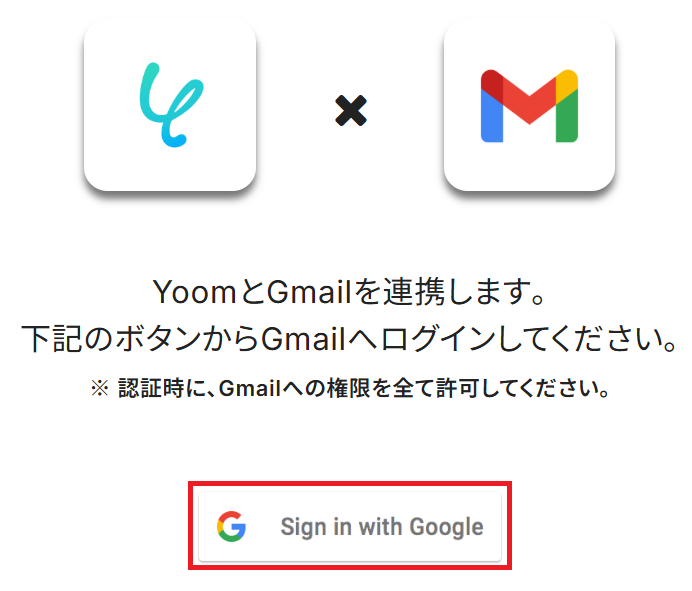
メールアドレスまたは電話番号を入力し「次へ」をクリックします。
※既にGoogleアカウントを使ってマイアプリ連携したことがある場合は、そのアカウントを選択するだけでOKです。
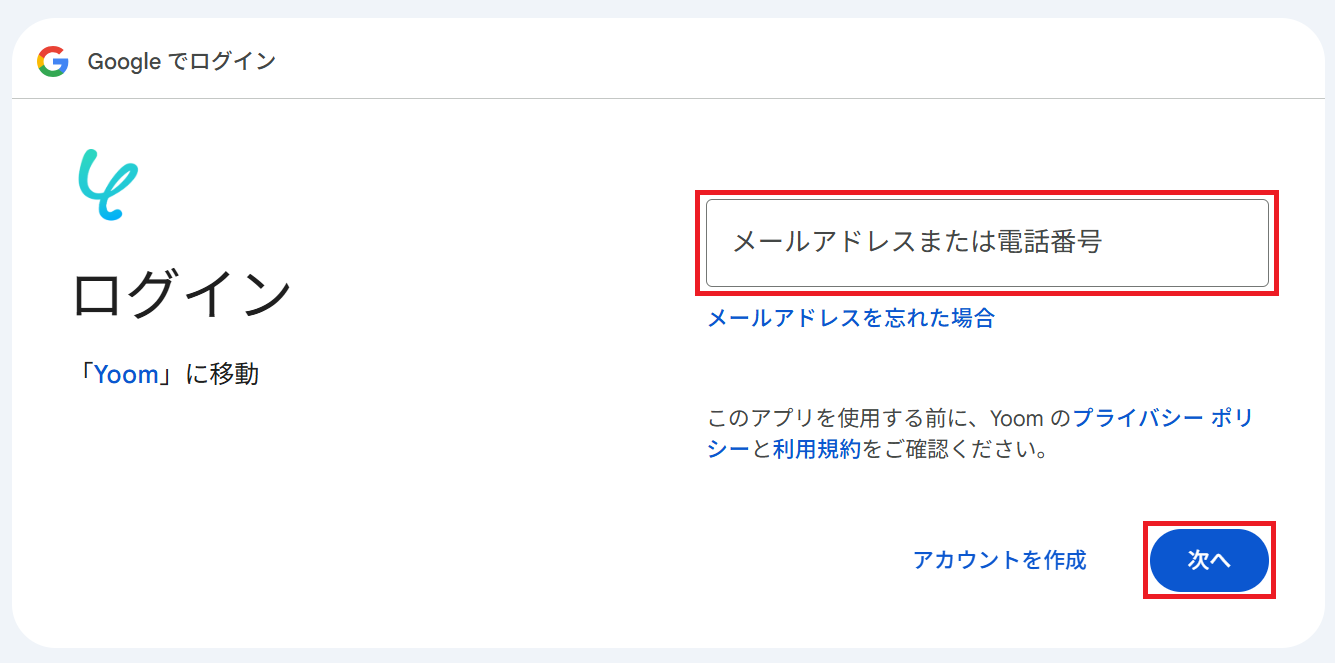
パスワードを入力してもう一度「次へ」をクリック。
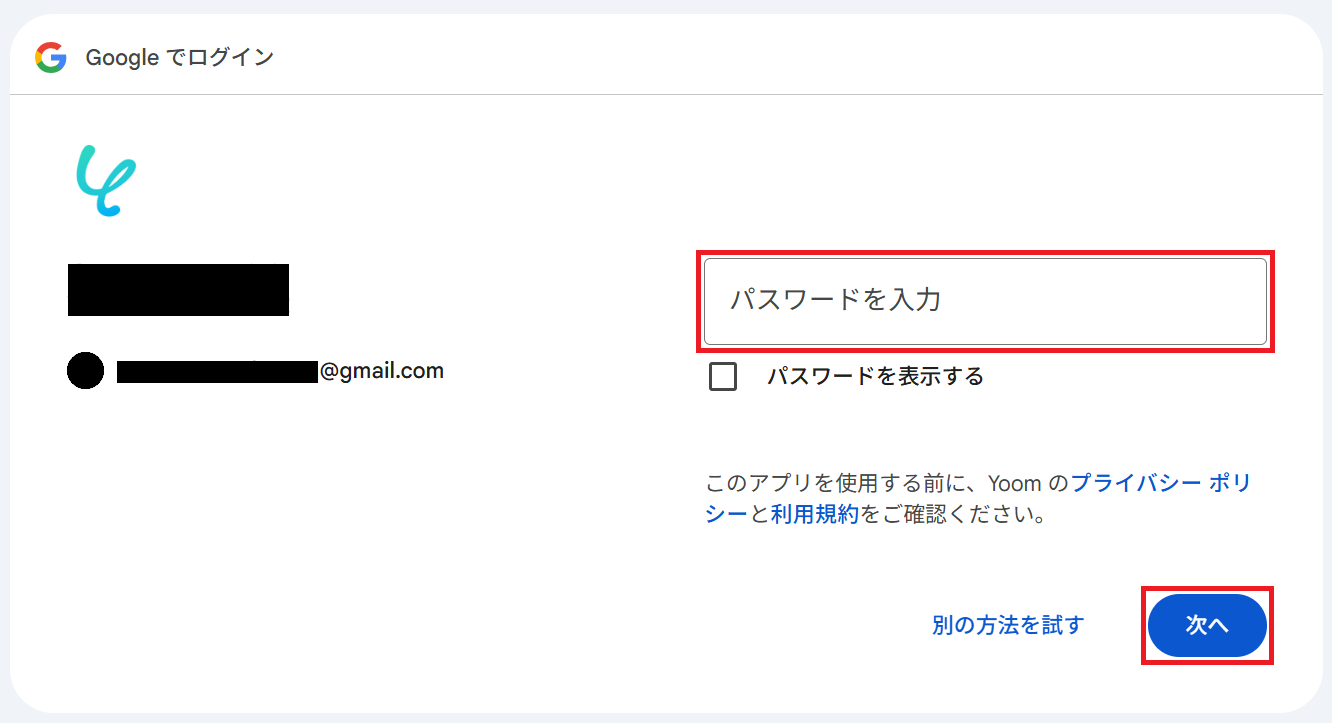
「続行」をクリックするとGmailのマイアプリ連携が完了します。
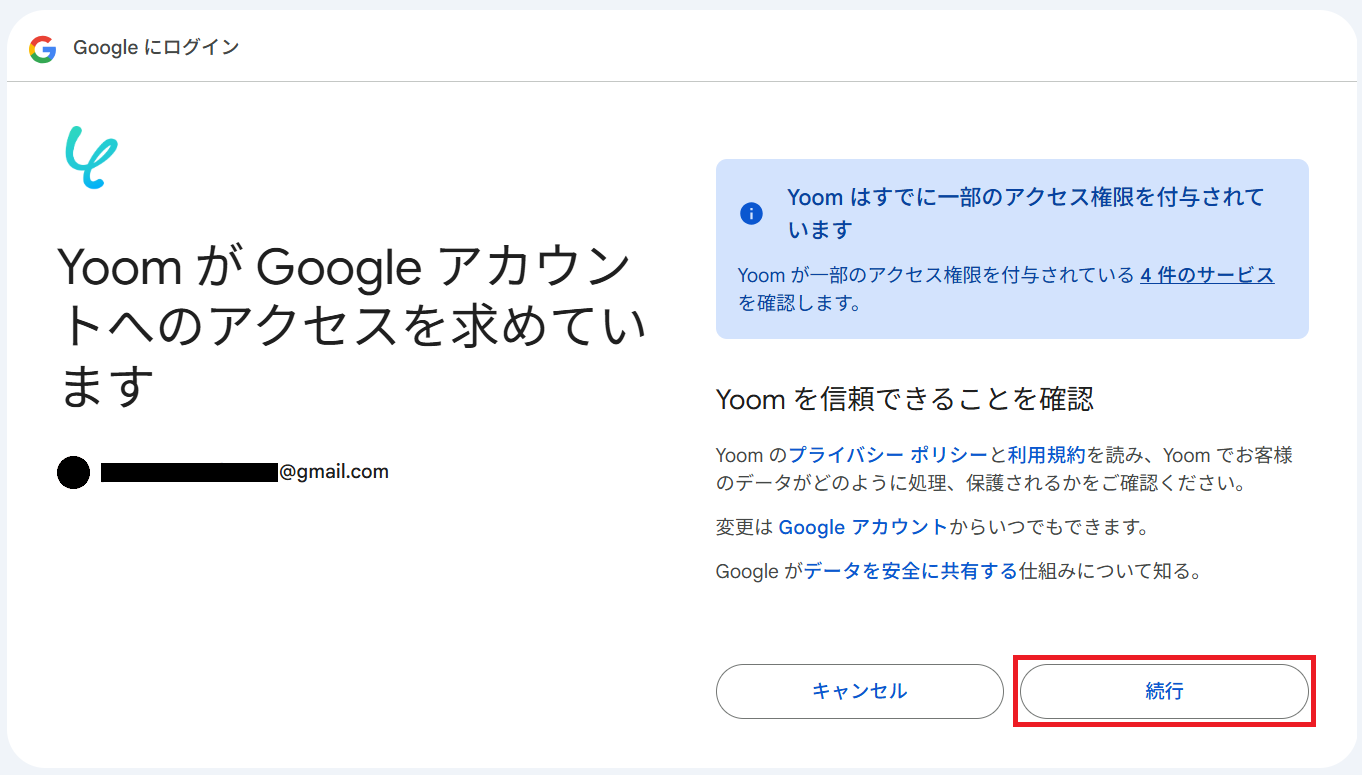
ステップ2:テンプレートをコピー
Yoomにログインし、以下バナーの「試してみる」をクリックしてください。
定期的にBoxの特定フォルダのリストを取得し、Gmailでリマインドする
試してみる
■概要
Boxに保存しているファイルが増え、定期的な確認や整理が漏れてしまうことはないでしょうか。重要なファイルが埋もれてしまい、必要な時に見つけられないといった事態は避けたいものです。
このワークフローを活用すれば、スケジュールに合わせてBoxの特定フォルダ内のファイルリストを自動で取得し、内容を整形した上でGmailでリマインド通知を送信できます。手作業での確認業務から解放され、重要な情報の見落としを防ぎます。
■このテンプレートをおすすめする方
・Boxでファイル管理を行っており、定期的な確認作業を効率化したいと考えている方
・特定のフォルダの状況を定期的に把握し、関係者にリマインドを送りたいチームリーダーの方
・手作業によるBoxの確認やリマインドメールの作成に手間を感じている業務担当者の方
■注意事項
・Box、GmailのそれぞれとYoomを連携してください。
「テンプレートがコピーされました」と表示されるので「OK」をクリックします。
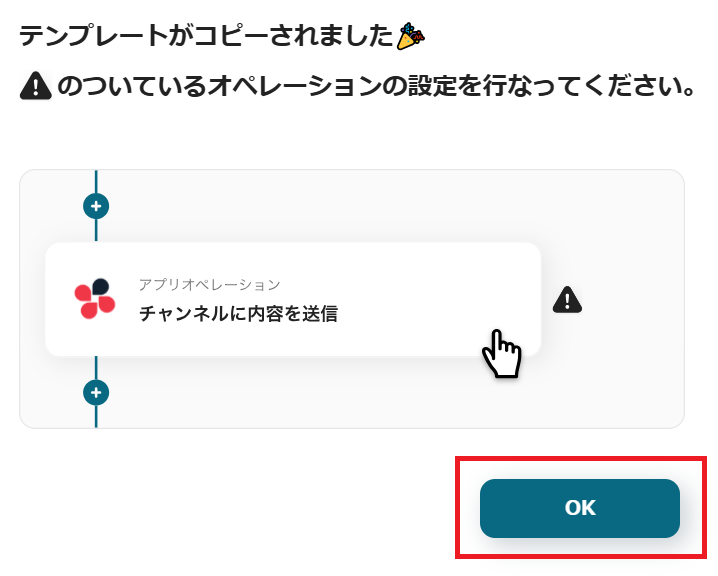
ステップ3:スケジュールトリガーの設定
「指定したスケジュールになったら」をクリック。
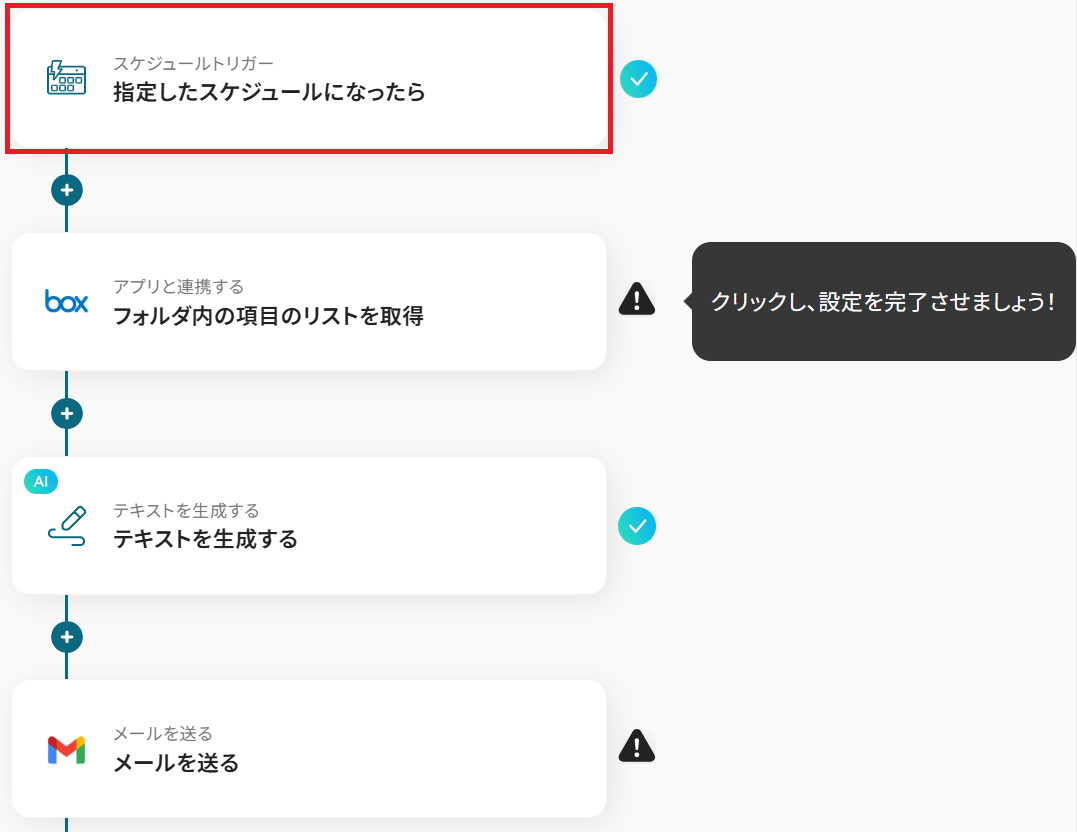
スケジュール設定は日付指定・曜日指定・Cron設定の3種類あります。
ご自身の業務に合わせていずれかで設定し保存しましょう。

1) 日付指定…フローボットを起動したい日付と時刻を入力
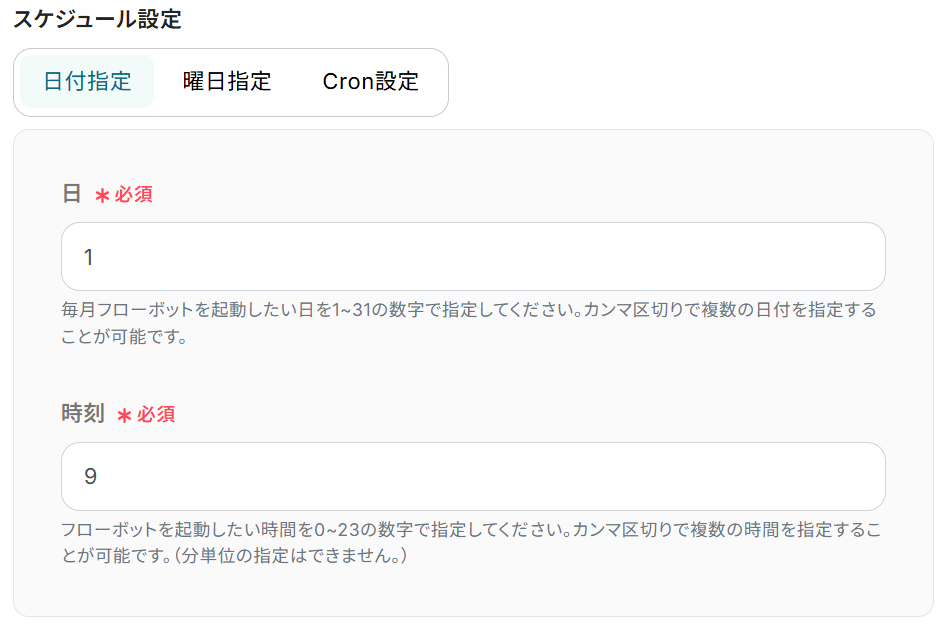
2) 曜日指定…フローボットを起動したい曜日にチェックを入れ、時刻を入力
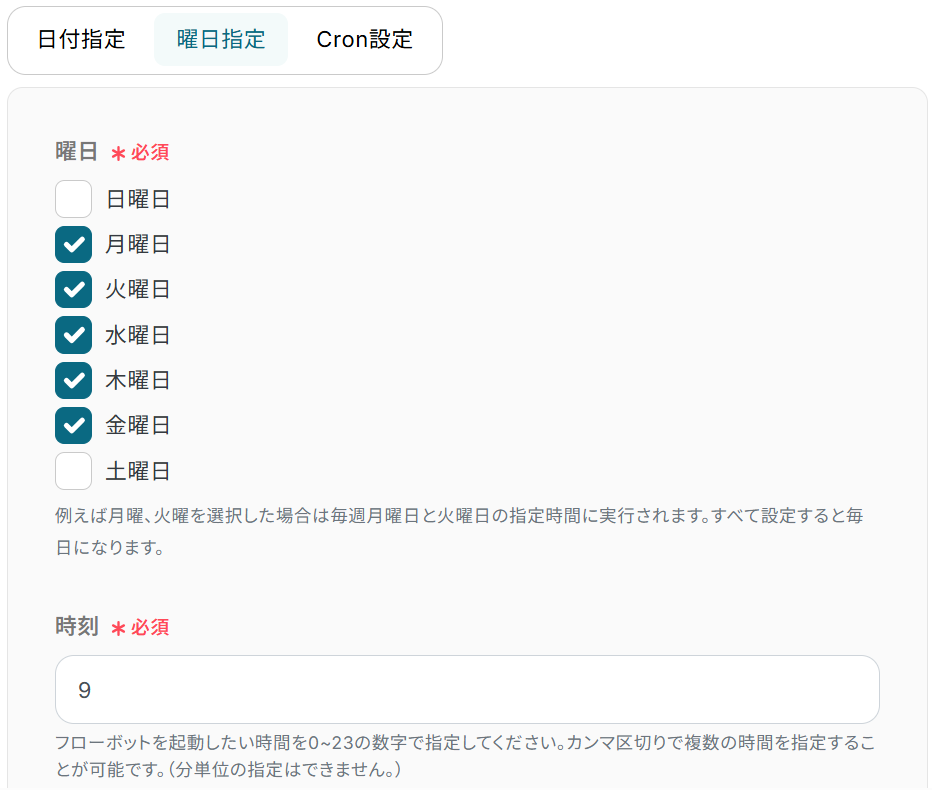
3) Cron設定…他の設定が「日付や時刻」の指定に限られるのに対し、Cron設定なら「毎時30分」「5分ごと」といった分単位の細かい調整ができます。
詳しい設定方法についてはCron設定の詳細ページで確認できます。
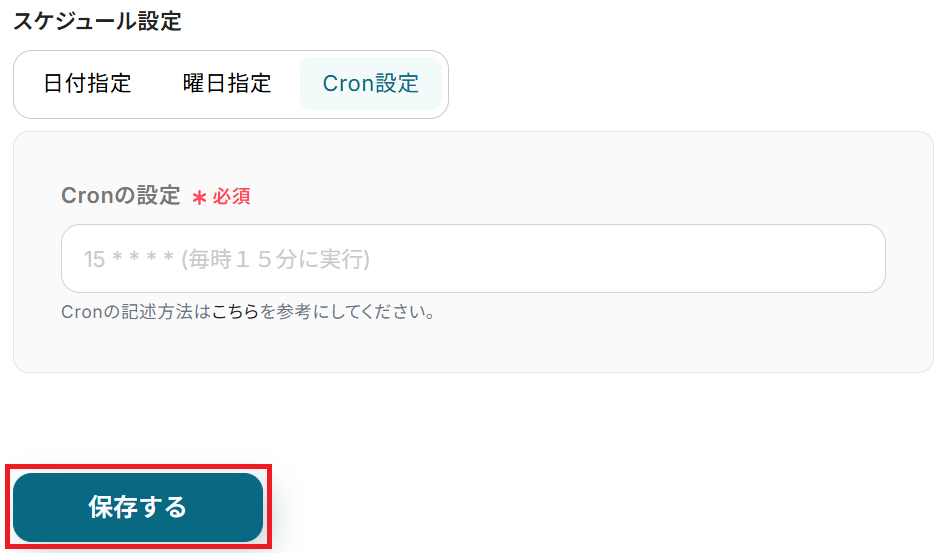
ステップ4:Boxのアクション設定
Boxの特定フォルダ内にあるファイルを検知し、その情報をリストとして取得する設定をします。
まず準備として、任意のフォルダ内にファイルを格納しておきましょう。
今回は例として「要対応」フォルダにテスト用ファイルを2つ格納しました。
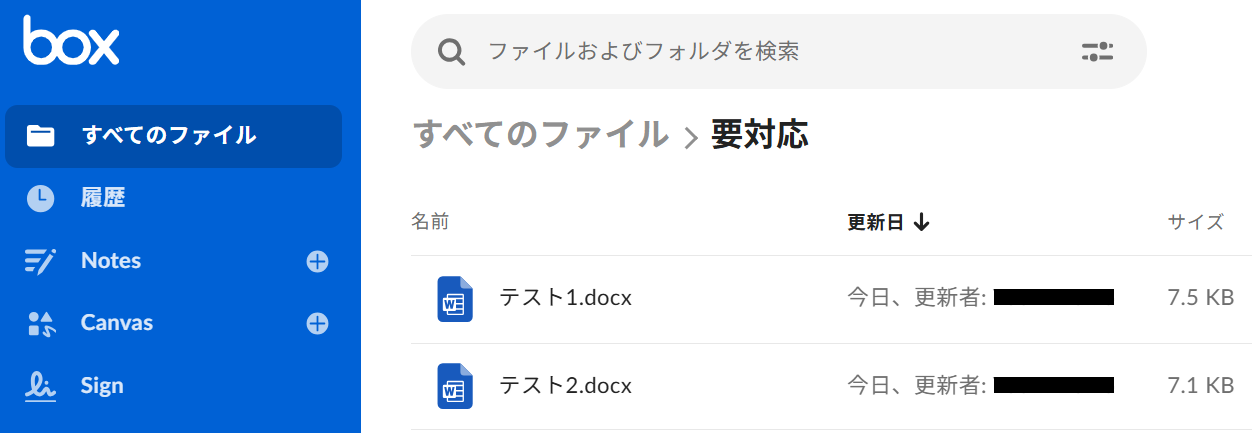
準備できたらYoomの設定画面に戻り「フォルダ内の項目のリストを取得」をクリック。
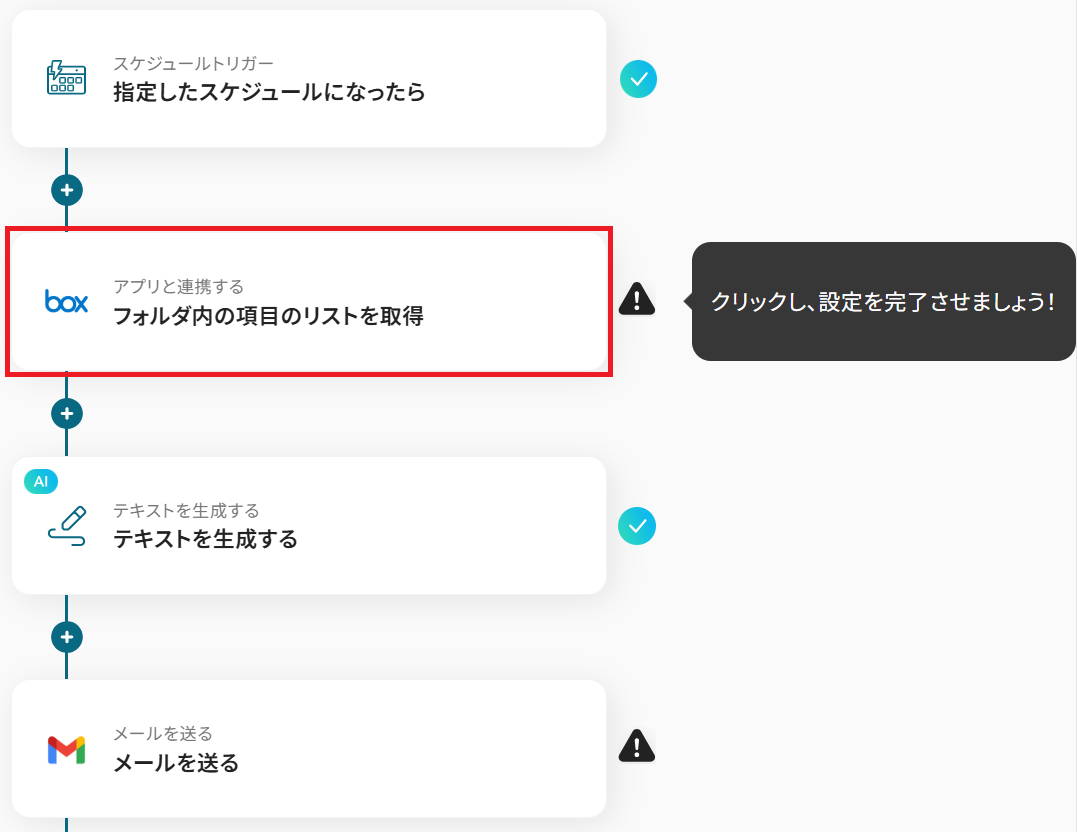
タイトルと連携するアカウント情報を任意で設定し、アクションはテンプレート通りに「フォルダ内の項目のリストを取得」のまま「次へ」をクリックします。
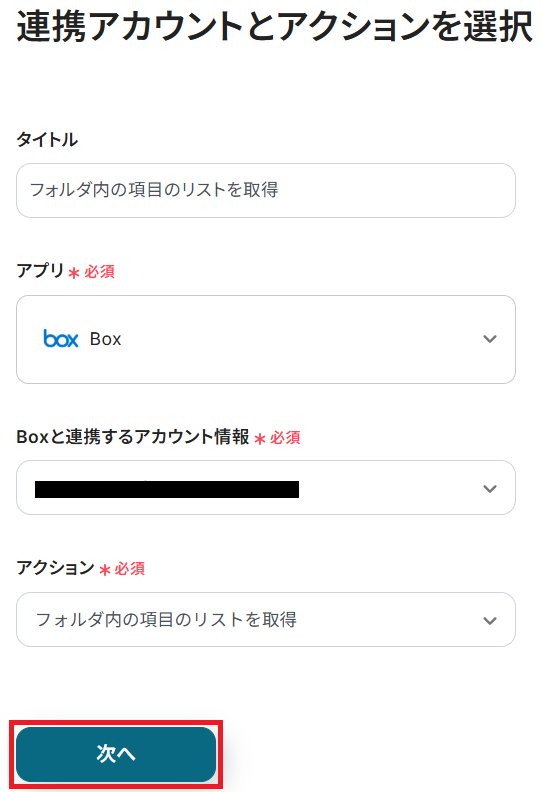
テキストボックス下部の説明通りにフォルダのコンテンツIDを入力して、テストしてください。
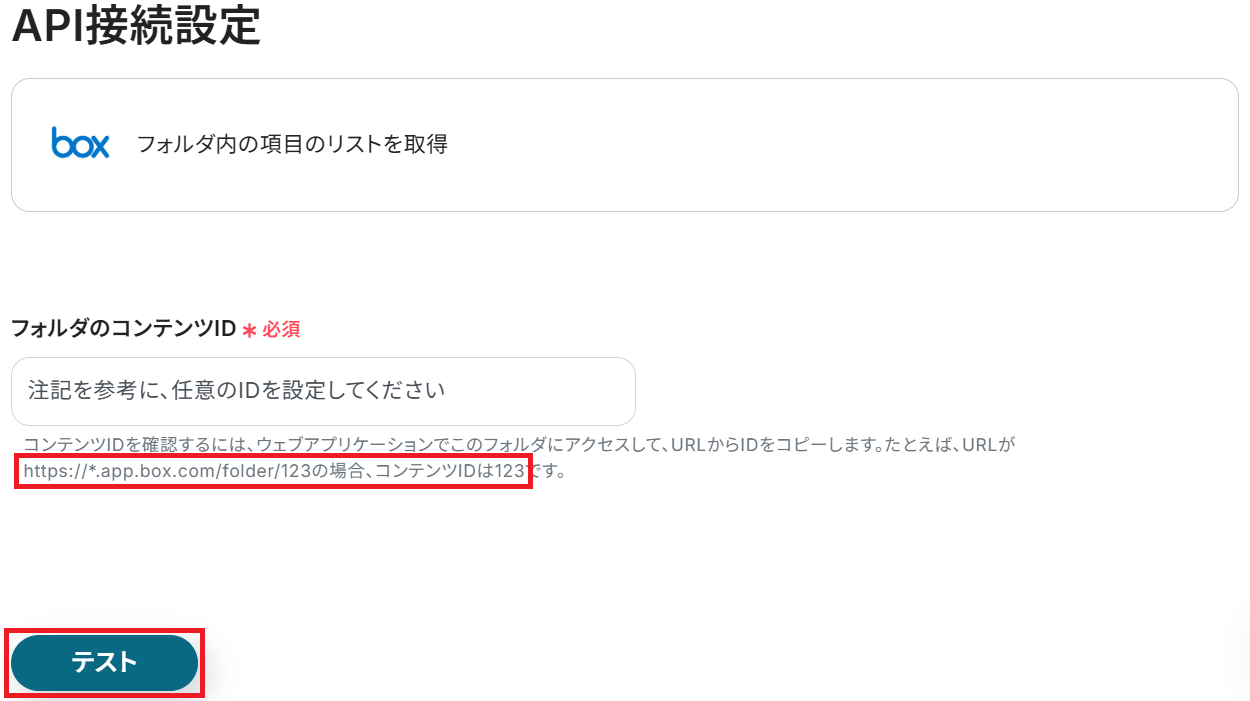
テストが成功すると、「テスト成功」という画面が表示され、Boxから取得した情報をYoomで引用できるようになります。
この「取得した値」は、トリガーやオペレーションから取得したデータのことです。
次のステップを設定するときに使えるもので、フローボットを動かすたびに最新の内容に変わっていきます。
詳しく知りたいときは、ヘルプページをチェックしてみてくださいね。
※ 「取得した値」のテスト値について
設定が終わったら保存するのを忘れないようにしましょう。
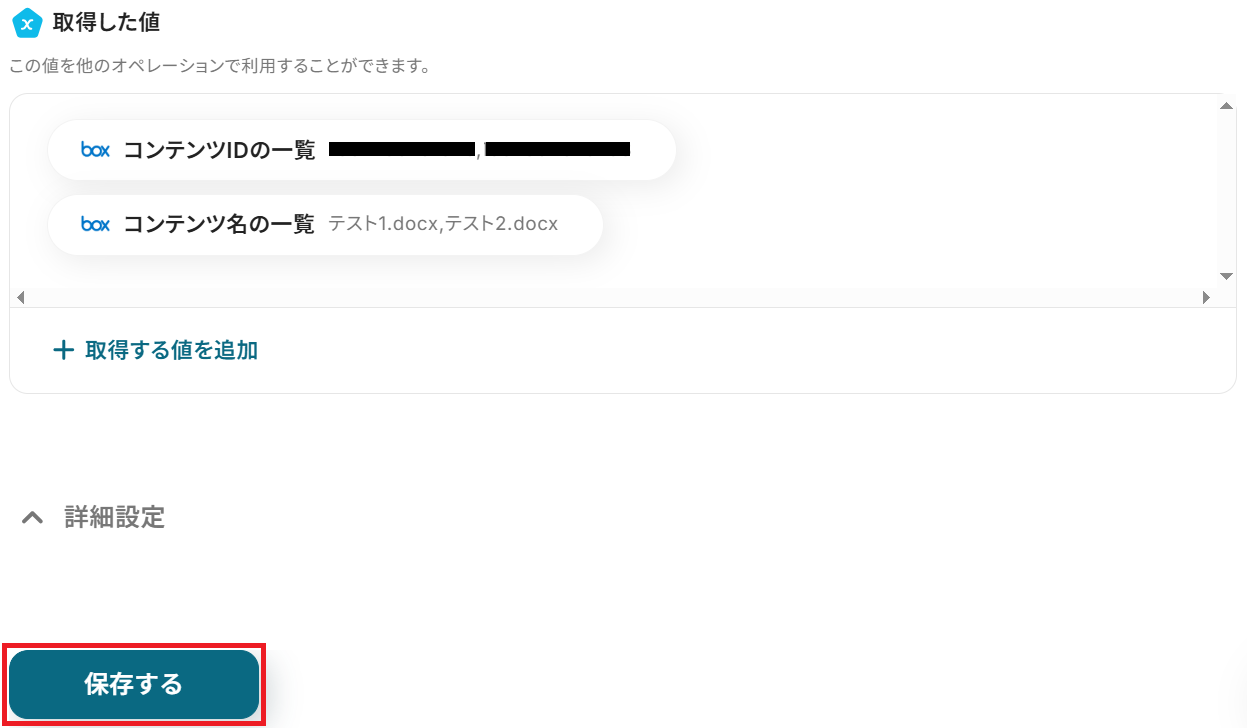
ステップ5:テキストを生成する設定
先ほど取得したファイル情報の表記を整える設定をします。
「テキストを生成する」をクリックしてください。
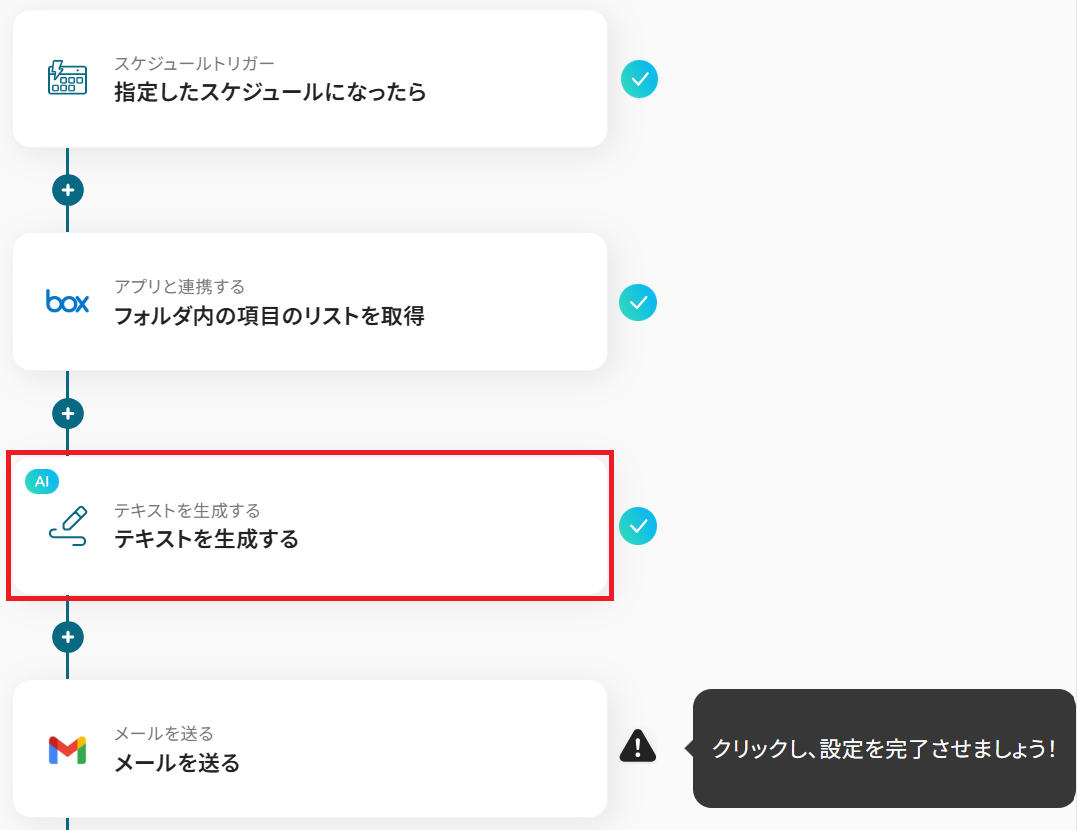
タイトルとアクションを設定します。
デフォルトのアクションでは3タスクが使われます。
タスクの実行数について詳しく知りたい場合は、タスク実行数を調べる方法を参考にしてみてください。
また、生成されるテキストの内容やルールを細かく設定したい場合は、以下のリンク先をチェックしてみてくださいね。
※「テキストを生成する」の設定方法
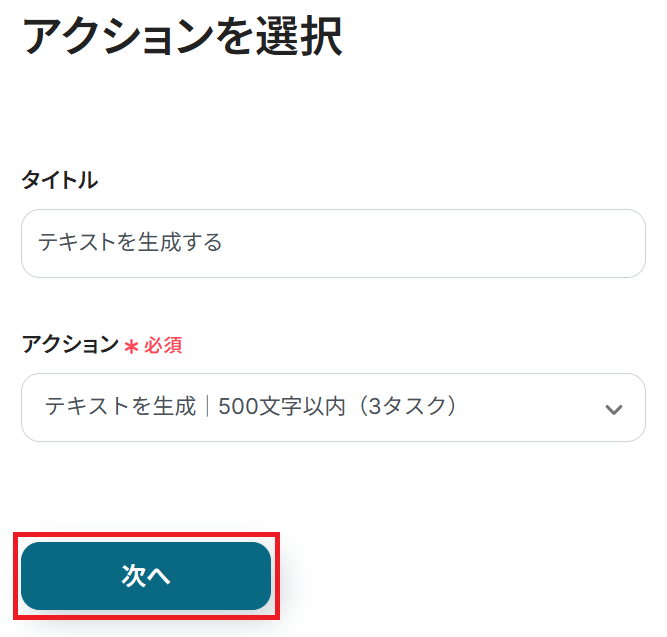
プロンプトはあらかじめ設定されている通りで大丈夫です。
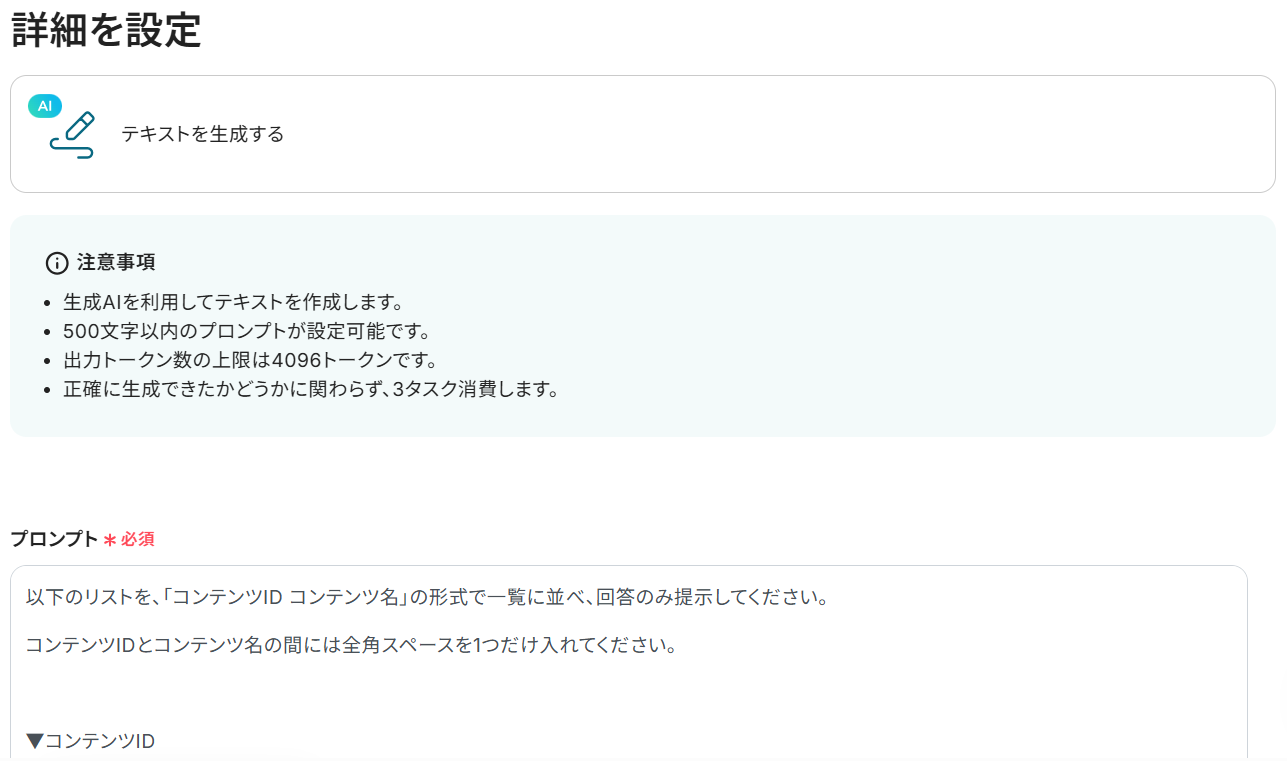
入力欄をクリックすると、以下のように先ほど取得したBoxの情報を引用できます。
取得した値を活用することで、固定値ではなく、トリガーが実行されるたびに最新の情報が反映できます。
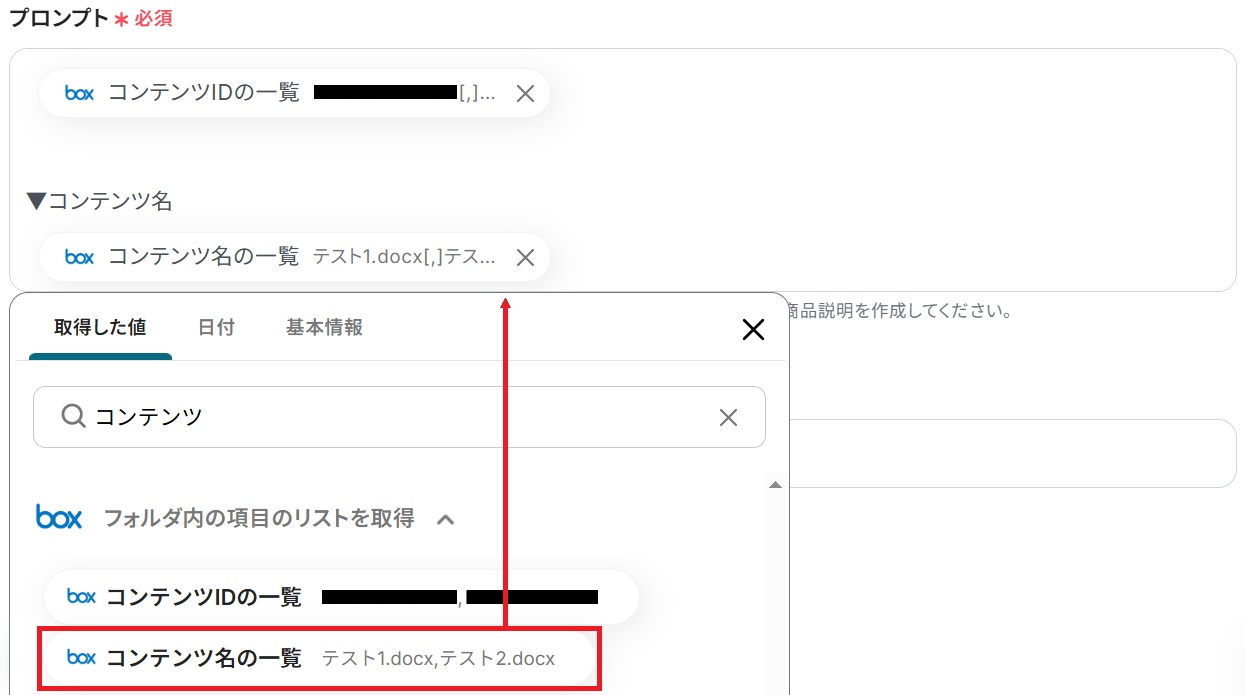
言語の項目には、出力したい言語を入力します。
設定が終わったらテストしましょう。
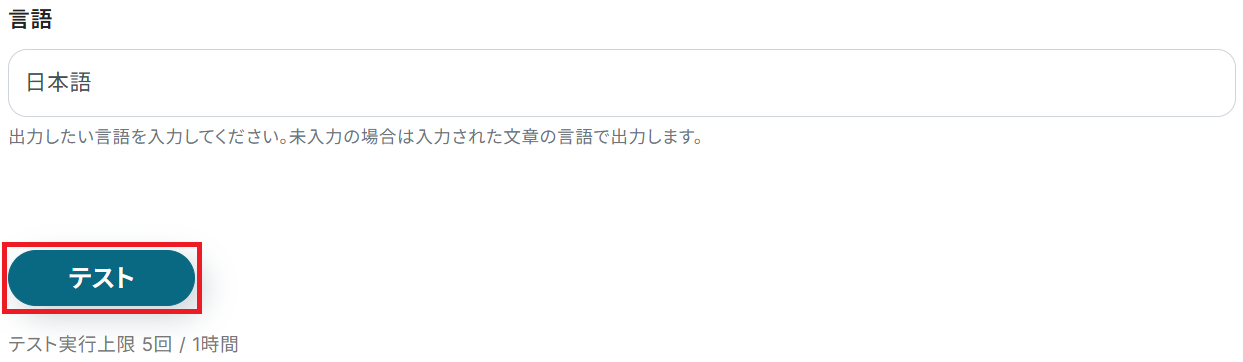
成功したら保存してください。AIがファイル情報の表記を整えてくれました!
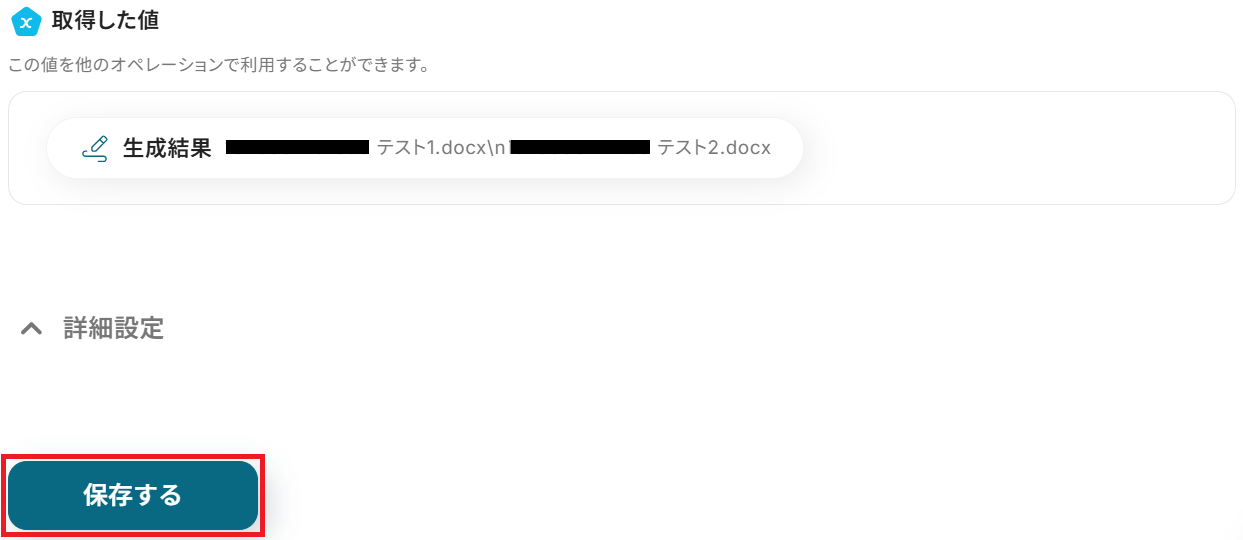
ステップ6:Gmailのアクション設定
先ほど生成したファイル情報のテキストをGmailで送信します。
「メールを送る」でできることもご参照ください。
「メールを送る」をクリック。
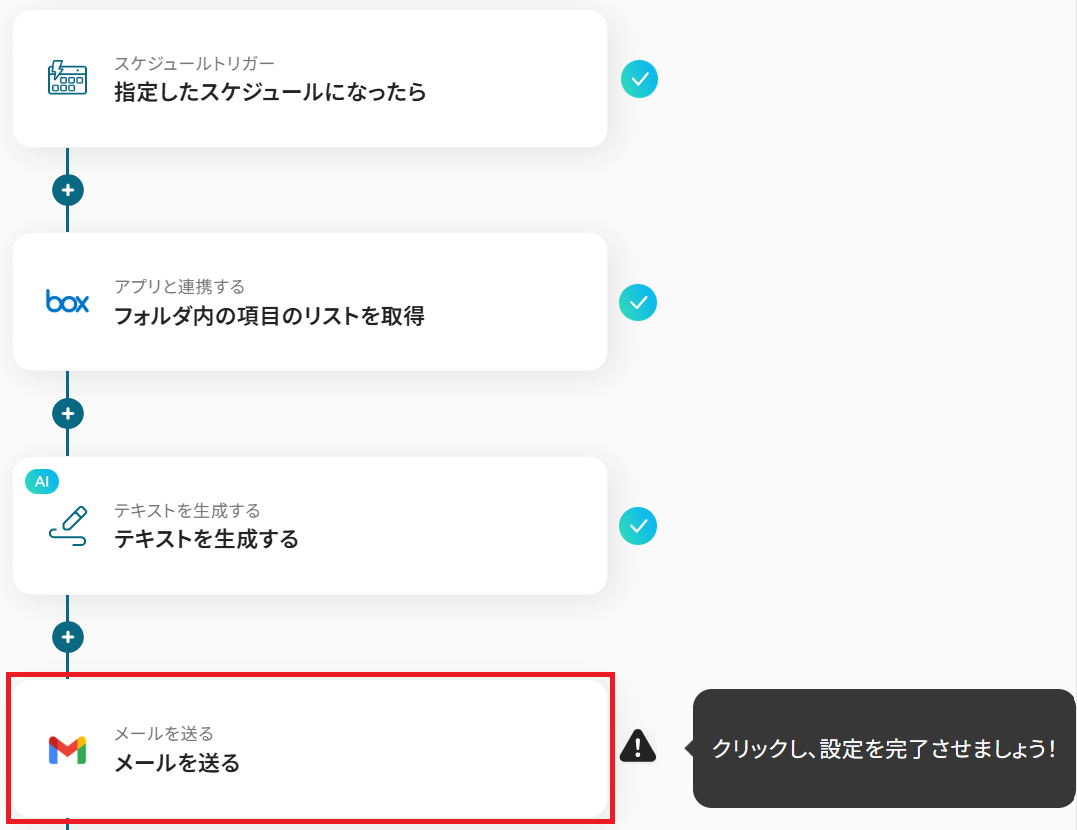
メールの設定に入ります。まず連携するアカウントが正しいか確認しましょう。
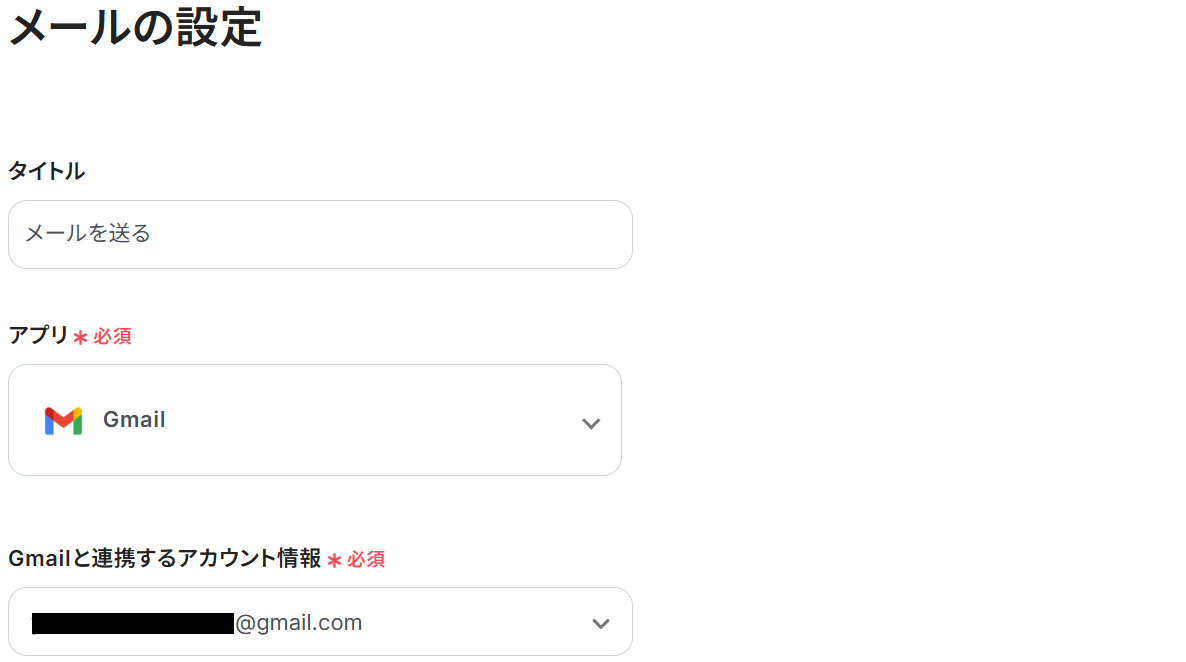
次に、Toに任意のメールアドレスを入力してください。CC・BCCの設定も可能です。
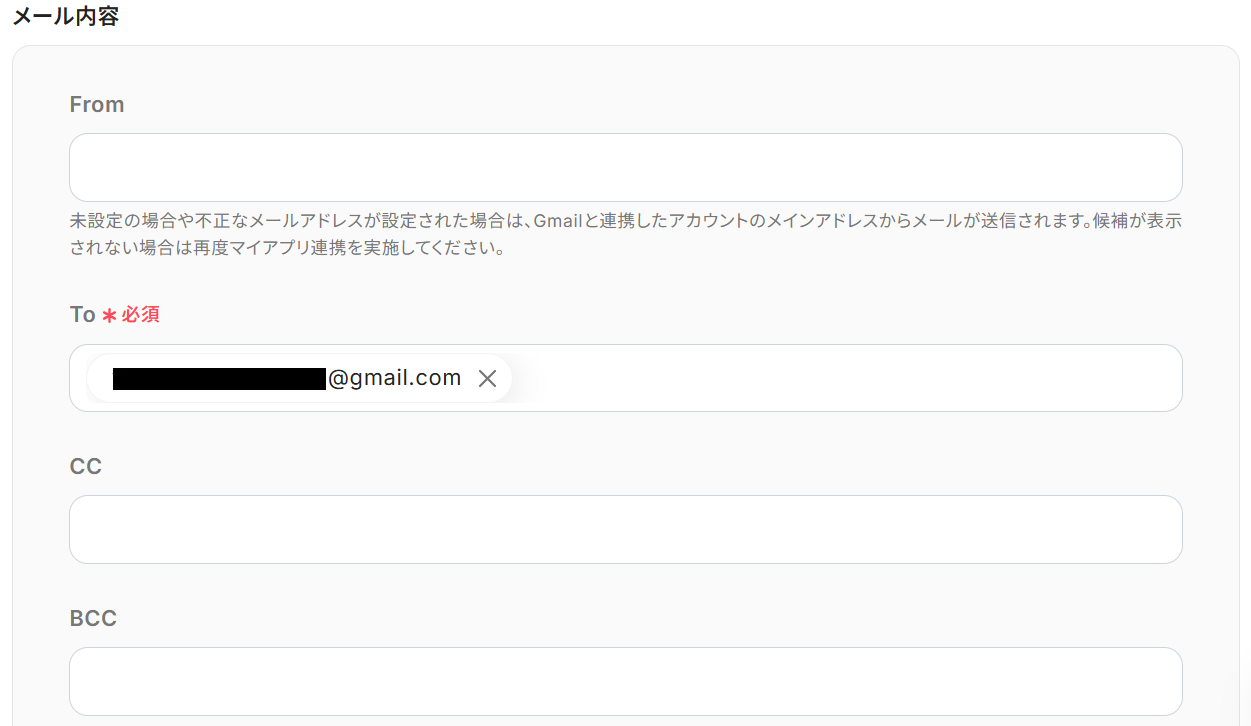
最後に件名と本文を入力しましょう。
ステップ5で取得した「生成結果」のアウトプットや日付などの変数、固定の文章を組み合わせて自由にカスタマイズできます。
通知したい形式で設定してみてください。

「次へ」をクリックするとメール送信のテスト画面に移るので、内容に誤りがないか確認してテストしましょう。
「テスト」をクリックすると実際にメールが送信されます。送付されてもいいアドレスか事前にご確認いただくと安心です。
※テストが成功しない場合、Toに設定されているメールアドレスが正しい形式になっていない可能性があります。@などが大文字になっていないかを確認してみてください。それでも成功しない場合は、再度マイアプリ連携を実施することで解消する場合があります。
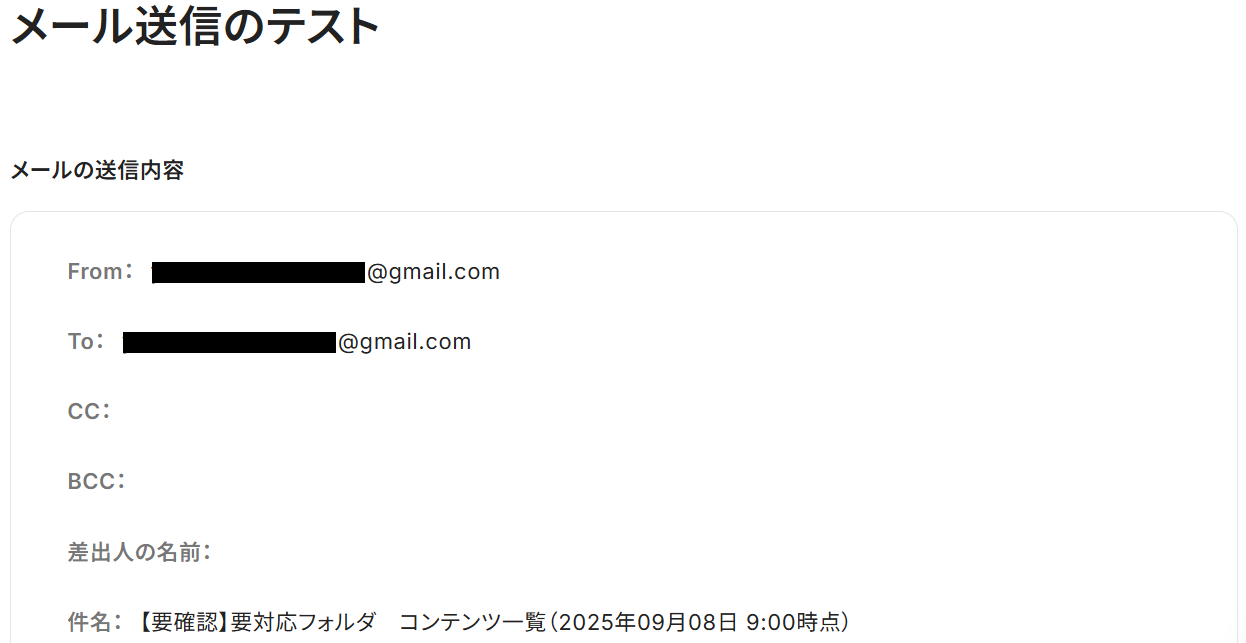
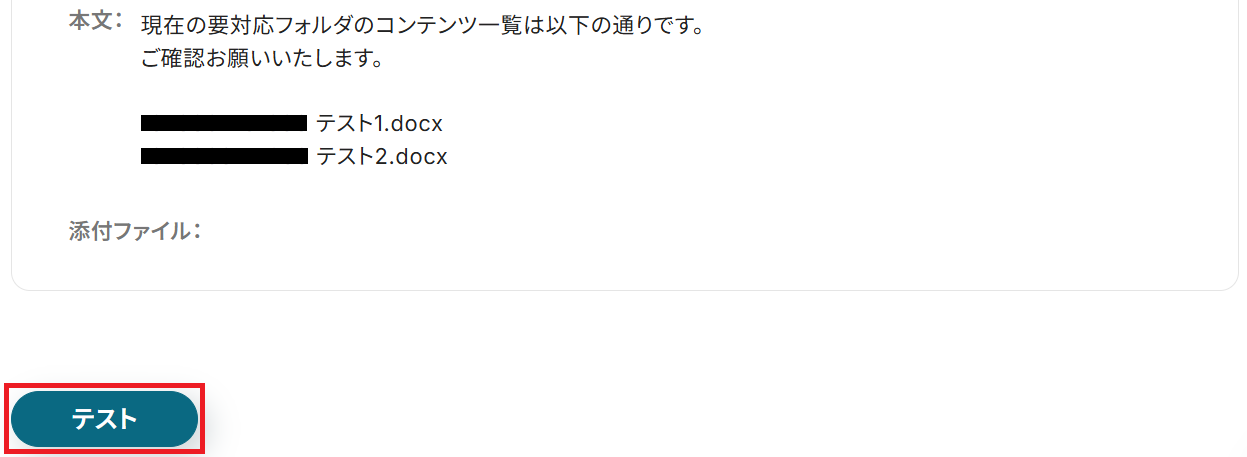
成功したら保存しましょう。
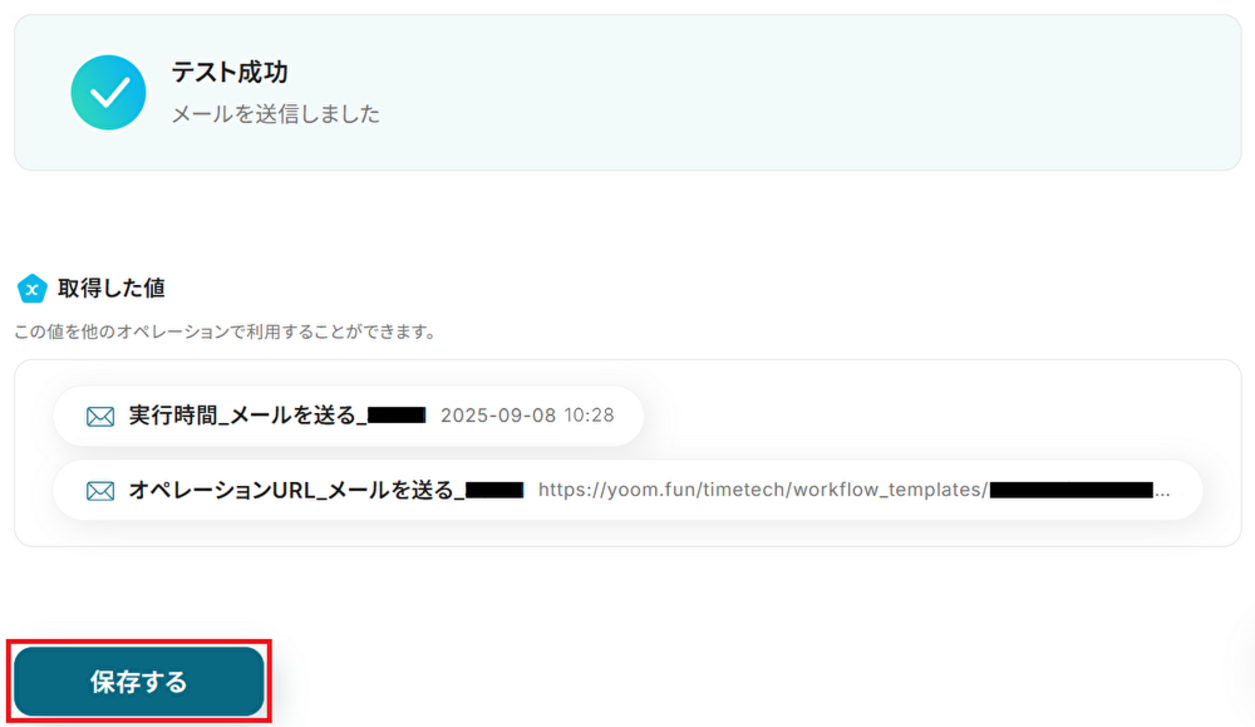
連携したGmailアドレスから、Boxのファイル情報が送信されました!
※設定時は手動でテストするため時間がずれていますが、実際にフローボットをONにすると指定した時間にトリガーが起動し通知されるようになります。
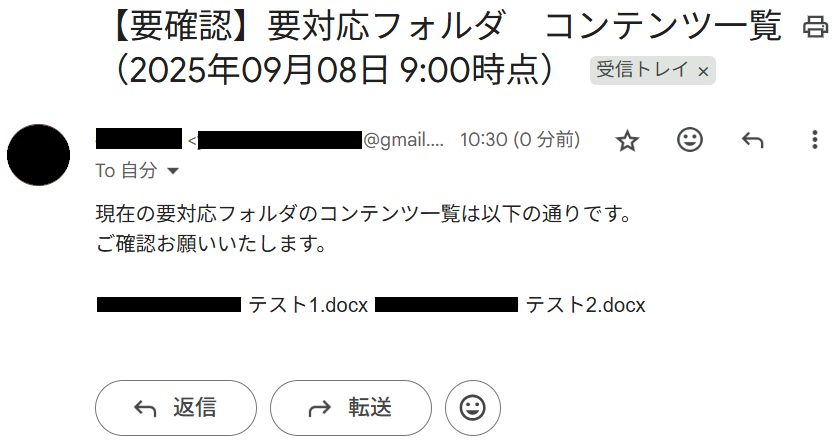
ステップ7:トリガーをONにして起動準備完了
最後に「トリガーをON」をクリックしたら、自動化の設定は完了です。
正しくフローボットが起動するか確認しましょう。
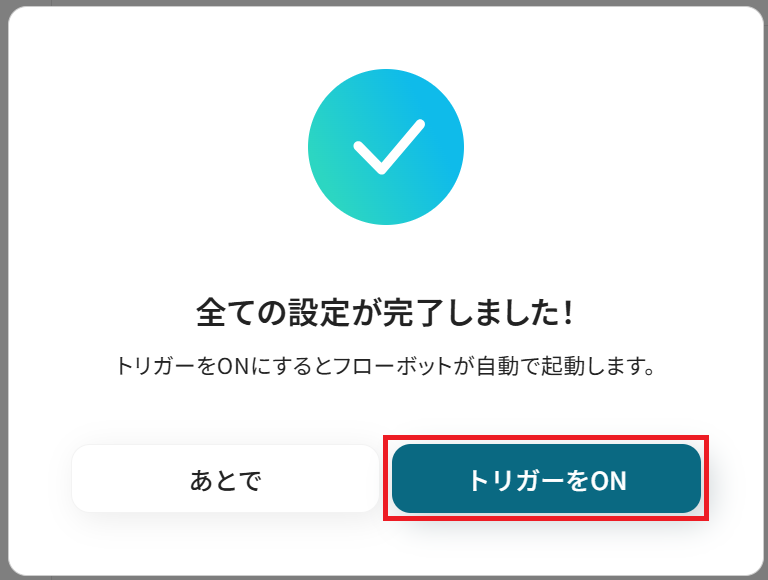
以上が、定期的にBoxの特定フォルダのリストを取得し、Gmailでリマインドする方法でした!
まとめ
Box内のファイルやフォルダに関するリマインド業務を自動化することで、これまで手作業で行っていた定期的な棚卸し作業やレビュー依頼の手間を削減し、タスクの実行漏れといったヒューマンエラーを防ぐことができます。
自動化によって担当者はリマインド作業から解放され、新しい企画のアイデアを練る時間や、資料の精度を高める時間を確保できるようになるでしょう。
今回ご紹介したような業務自動化を実現できるノーコードツールYoomを使えば、プログラミングの知識がない方でも直感的な操作で簡単に業務フローを構築できます。
もし自動化に少しでも興味を持っていただけたら、ぜひこちらから無料登録してYoomによる業務効率化を体験してみてください!
Boxを活用したその他の自動化例
日々のファイル管理も、Yoomを使えばもっとスムーズに進められます。
Boxと他のツールを組み合わせることで、通知やファイルのアップロードなども自動化できます。
ここでは、Boxに関連する便利なテンプレートをいくつかご紹介します。
Googleフォームで送信されたファイルをBoxにアップロードする
試してみる
Googleフォームで送信されたファイルをBoxにアップロードするフローです。
Salesforceに新規レコードが登録されたらBoxにフォルダを作成
試してみる
Salesforceの取引先オブジェクトに新規レコードが登録されたら、Boxに取引先名のフォルダを作成し、フォルダのURLをレコードに記載します。
boxにファイルがアップロードされたら、Outlookにメールを送信する
試してみる
boxに新しいファイルがアップロードされたら、Outlookにメールを送信するフローです。
Slackで特定のメッセージが送信されたら、Boxでファイルを検索し通知する
試してみる
■概要
Slackでのファイル共有依頼に対し、その都度Boxを開いて手作業でファイルを探すことに手間を感じていませんか。
このような定型的な作業は、ヒューマンエラーの原因にもなりかねません。
このワークフローを活用すれば、Slack上の特定のメッセージをきっかけに、Box内のファイルを自動で検索し、検索結果をSlackに通知することが可能になります。
SlackとBox間でのファイル検索・共有フローを自動化し、コミュニケーションをより円滑に進めましょう。
■このテンプレートをおすすめする方
・SlackとBoxを日常的に利用し、ファイル検索や共有をもっと効率化したいと考えている方
・Slack上での依頼を受けてからBoxでファイルを探す手作業をなくし、時間を有効活用したい方
・チーム内のファイル共有プロセスを標準化し、情報伝達のミスを減らしたいマネージャーの方
■注意事項
・Slack、BoxのそれぞれとYoomを連携してください。
・トリガーは5分、10分、15分、30分、60分の間隔で起動間隔を選択できます。
・プランによって最短の起動間隔が異なりますので、ご注意ください。
定期的にBoxの特定フォルダのリストを取得し、長期間更新がないファイルのみMicrosoft Teamsに通知する
試してみる
■概要
Boxに保存している多数のファイル、定期的な確認が漏れてしまい、重要なファイルの更新忘れが発生していませんか?
手動でのチェックは手間がかかるだけでなく、見落としのリスクも伴います。
このワークフローを活用すれば、スケジュールに合わせてBoxの特定フォルダを自動で巡回し、長期間更新がないファイルだけをMicrosoft Teamsにリマインド通知することが可能です。
これにより、Box内のファイル管理を効率化し、更新漏れを防ぎます。
■このテンプレートをおすすめする方
・Boxで管理するファイルが多く、定期的な棚卸しや更新確認に手間を感じている方
・Box内のファイル更新漏れを防ぐため、適切なリマインドを自動で受け取りたい方
・チームで利用するBoxのファイル管理を自動化し、陳腐化を防ぎたいと考えている方
■注意事項
・Box、Microsoft TeamsのそれぞれとYoomを連携してください。
・Microsoft365(旧Office365)には、家庭向けプランと一般法人向けプラン(Microsoft365 Business)があり、一般法人向けプランに加入していない場合には認証に失敗する可能性があります。
・「分岐する」はミニプラン以上、「同じ処理を繰り返す」オペレーション間の操作はチームプラン・サクセスプランでのみご利用いただける機能となっております。その他のプランの場合は設定しているフローボットのオペレーションやデータコネクトはエラーとなりますので、ご注意ください。
・ミニプランなどの有料プランは、2週間の無料トライアルを行うことが可能です。無料トライアル中には制限対象のアプリや機能(オペレーション)を使用することができます。
よくあるご質問
Q:特定の条件でファイルを絞り込んで通知できますか?
A:分岐設定を追加することで可能です。分岐条件を「コンテンツ名の一覧が特定のキーワード(または拡張子)を含む場合」に設定することで、特定のキーワードや拡張子を含む場合のみ通知するフローを作成することができます。
※なお「分岐する」オペレーションは、ミニプラン以上でご利用いただけます。フリープランで利用するとエラーになってしまうのでご注意ください。
※ミニプランなどの有料プランは2週間の無料トライアルが可能です。無料トライアル中なら、普段制限されているアプリや機能も自由にお試しいただけますので、ぜひ活用してみてください。
Q:該当フォルダにファイルがない日も通知は届きますか?
A:はい、届きます。ファイルがない日はBoxの「コンテンツIDの一覧」と「コンテンツ名の一覧」が空になります。
そのためテキストを生成するアクションで「リストにコンテンツIDとコンテンツ名が含まれていないため、一覧を作成できません。
両方の情報をご提示ください。」等と回答され、その内容がGmailで通知される仕組みです。
Q:GmailやSlack以外のツール(Chatworkなど)にも通知できますか?
A:はい、可能です。
Gmailのアクションを削除し、代わりにChatworkの「メッセージを送る」などのアクションを追加することで設定が可能です。